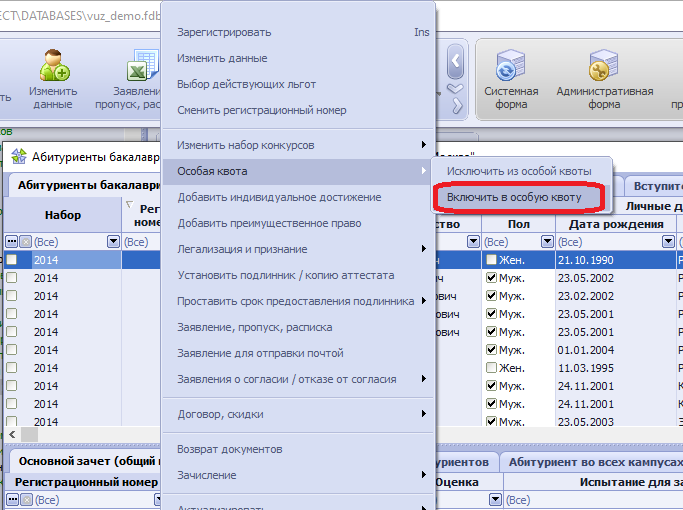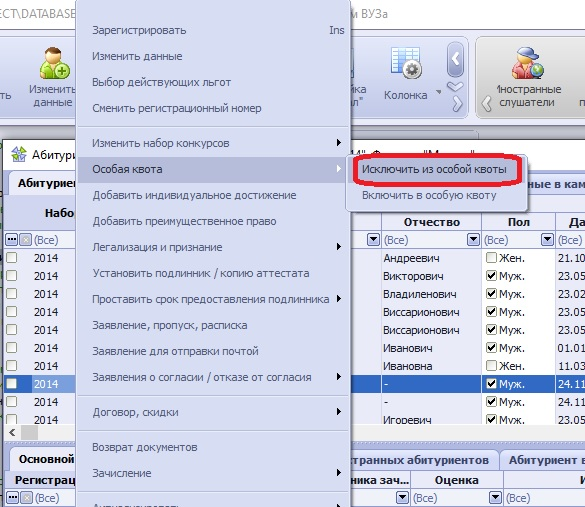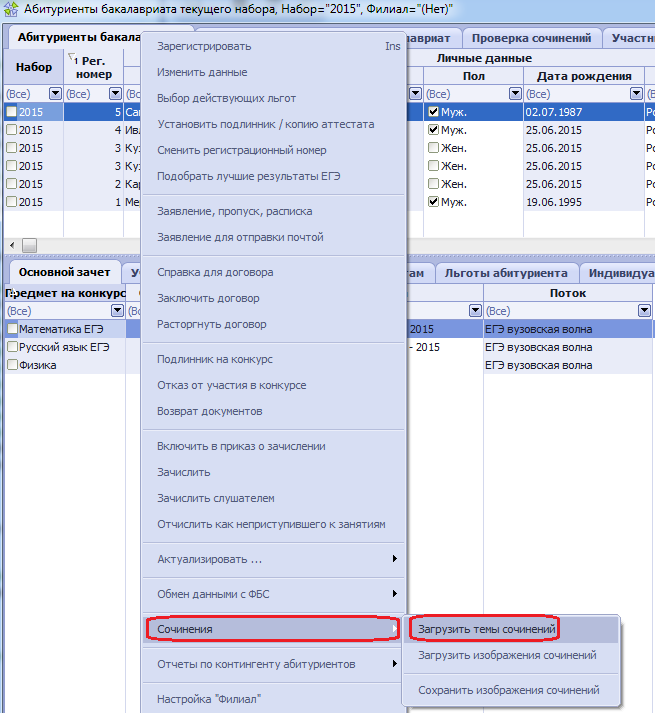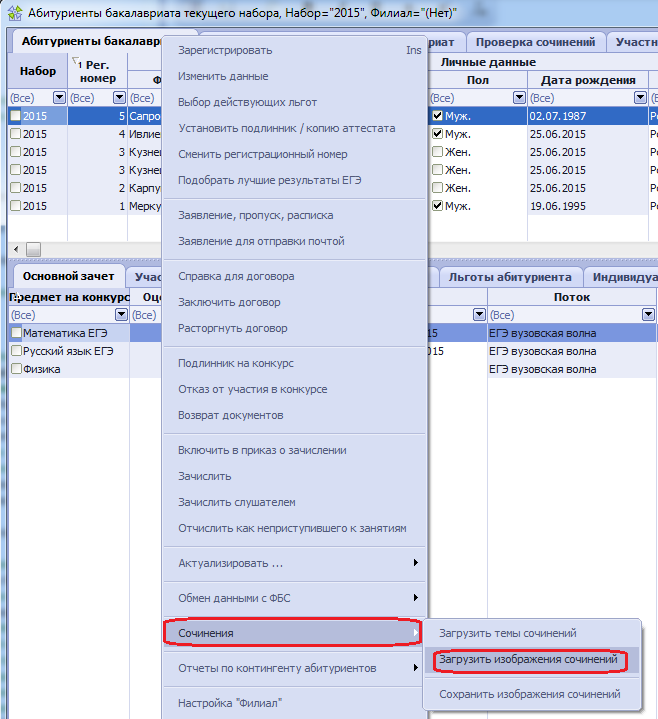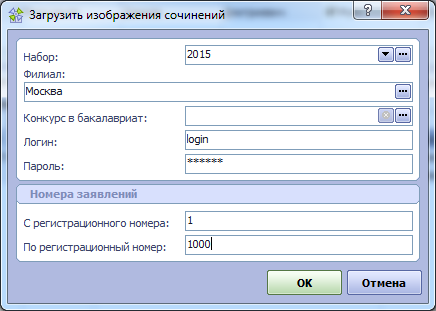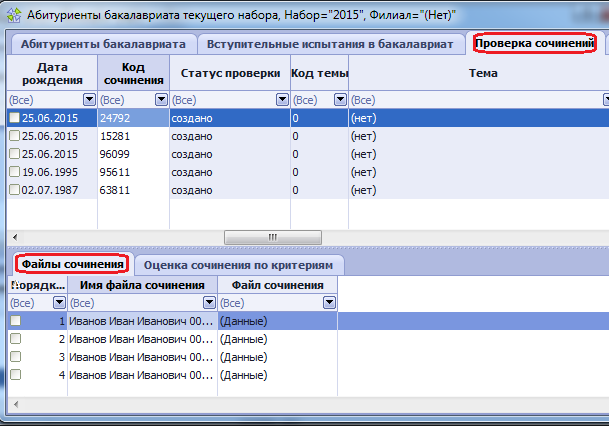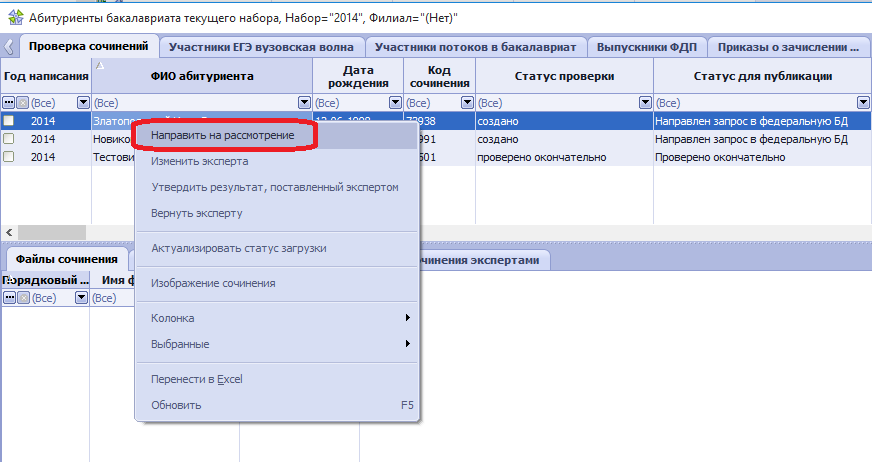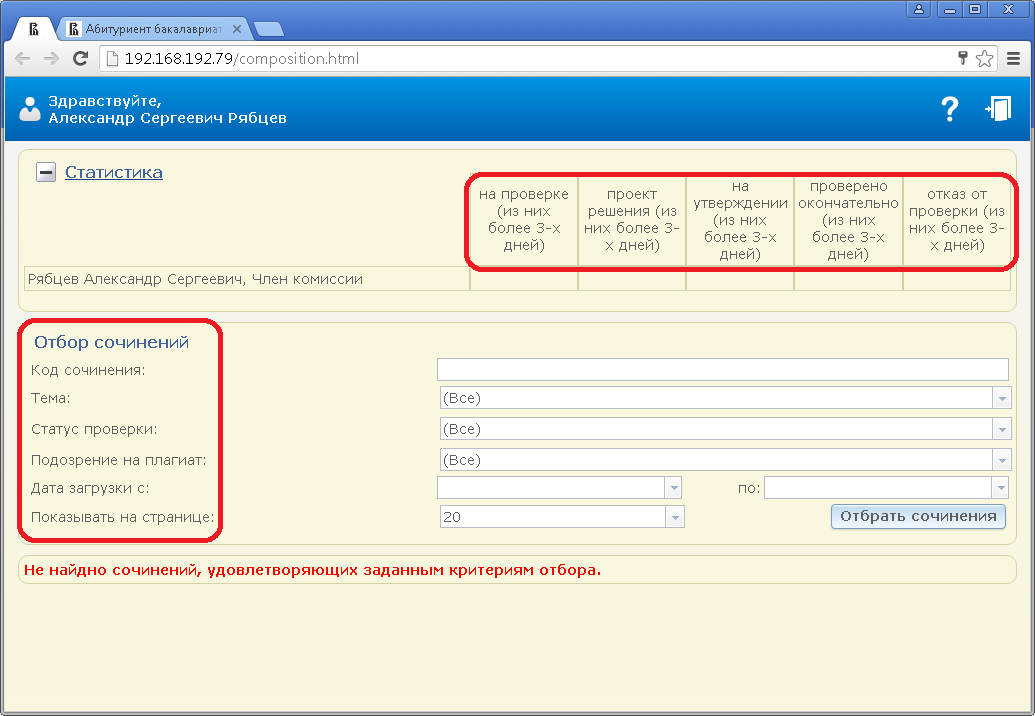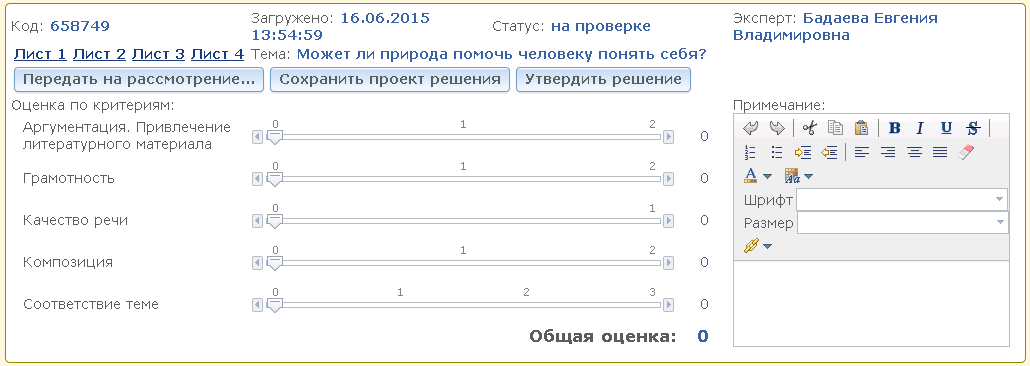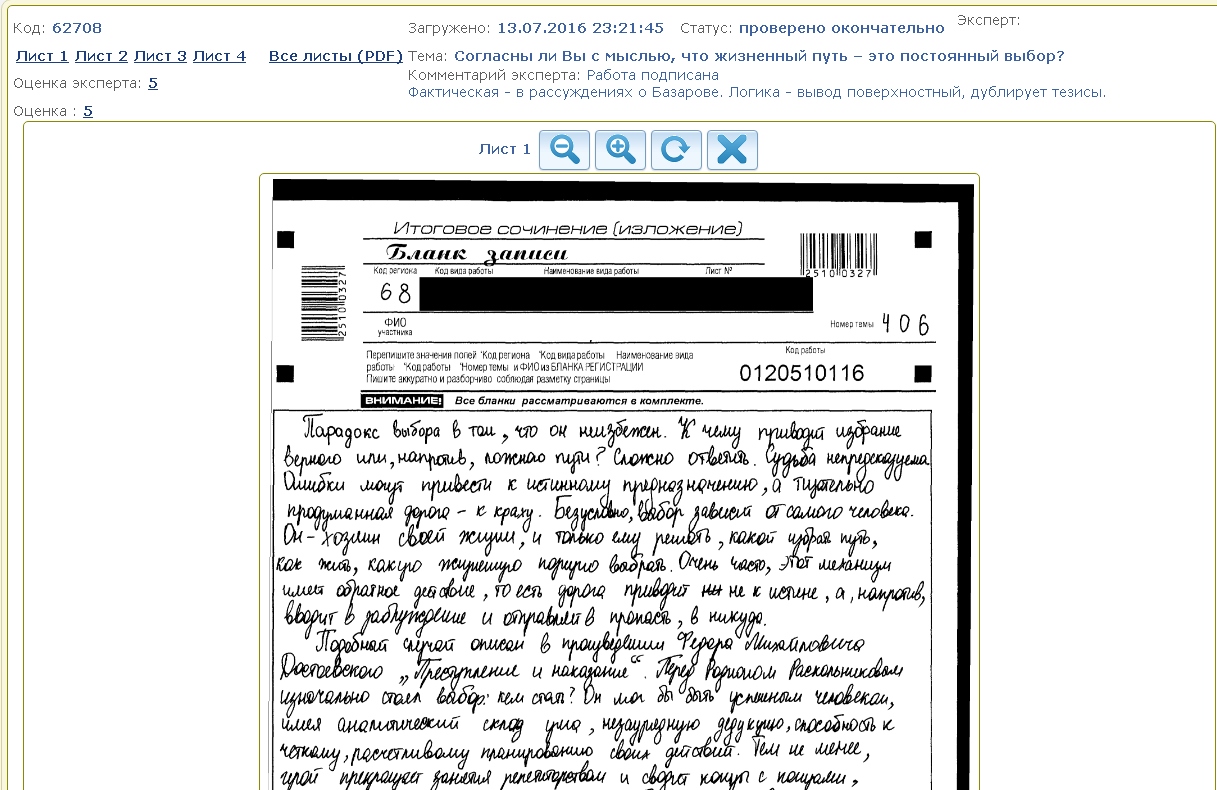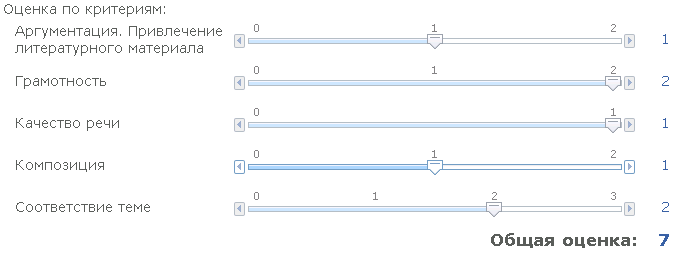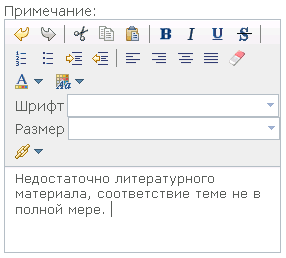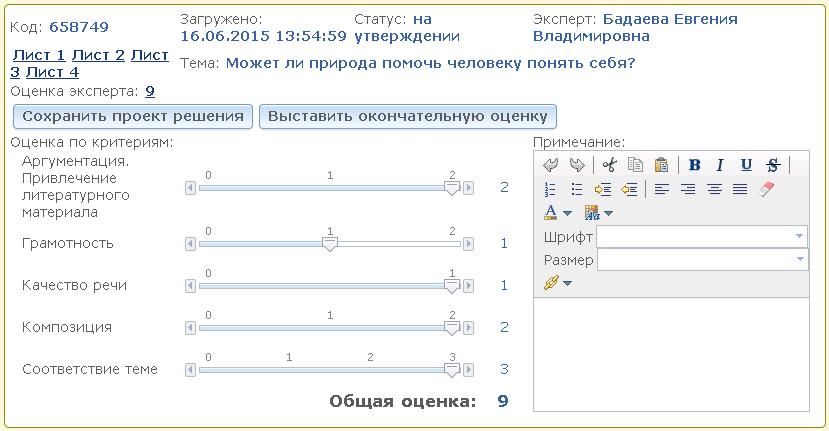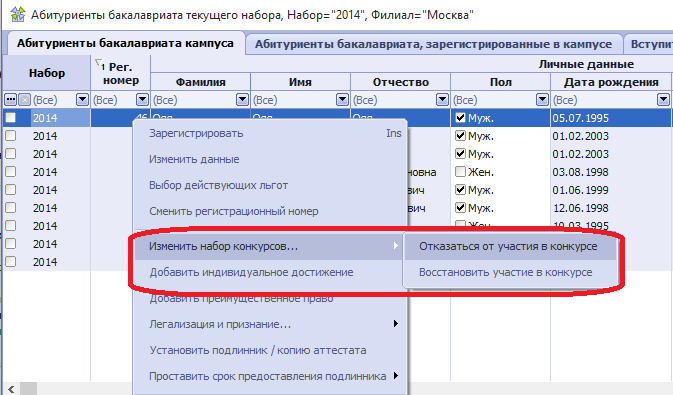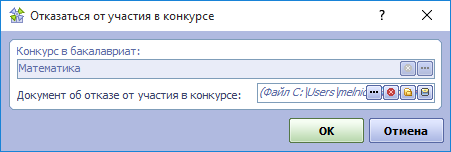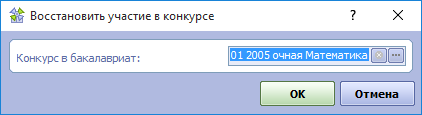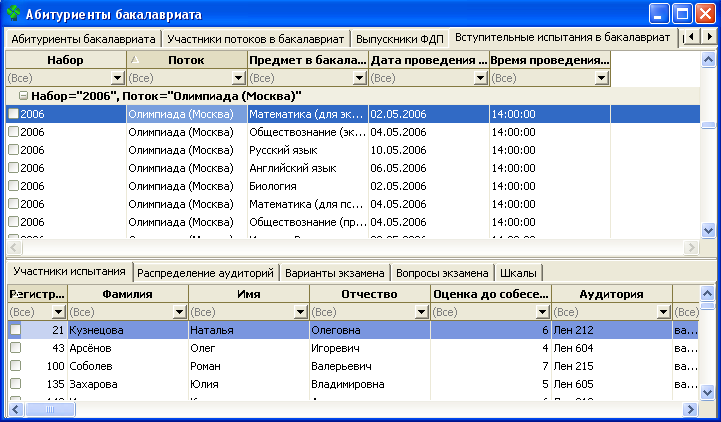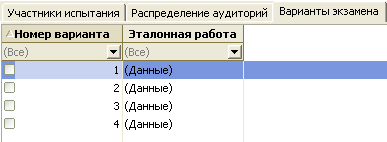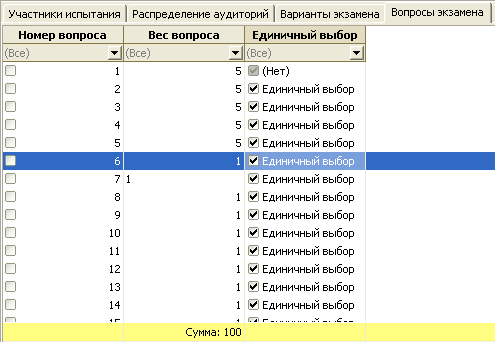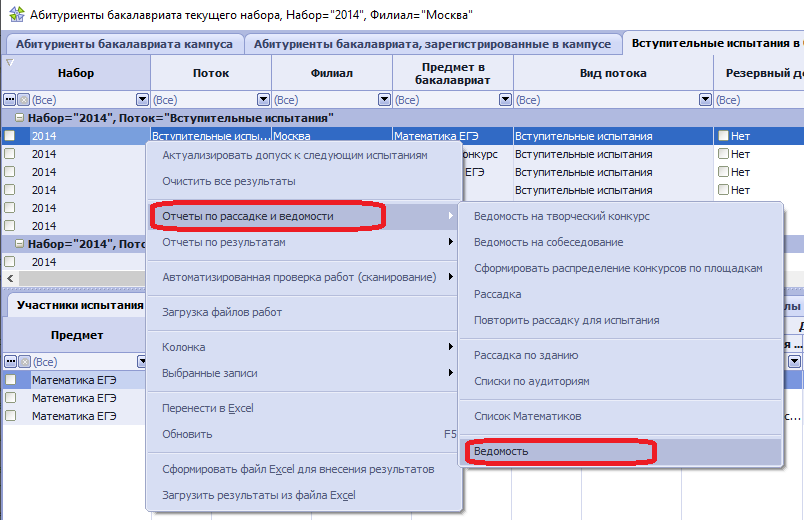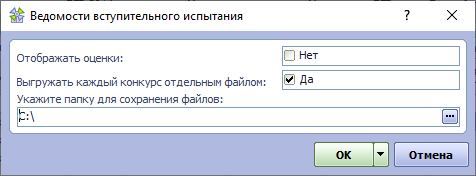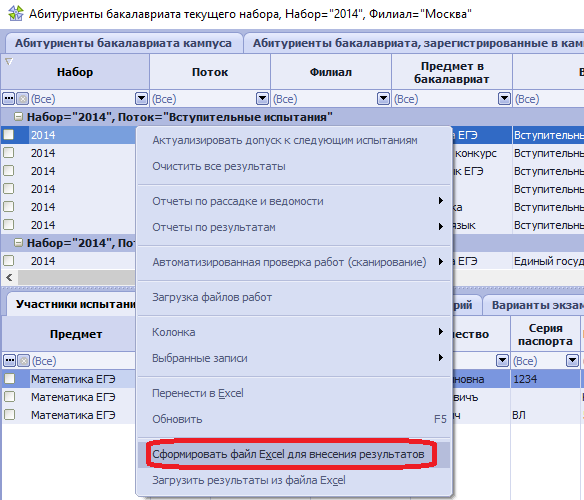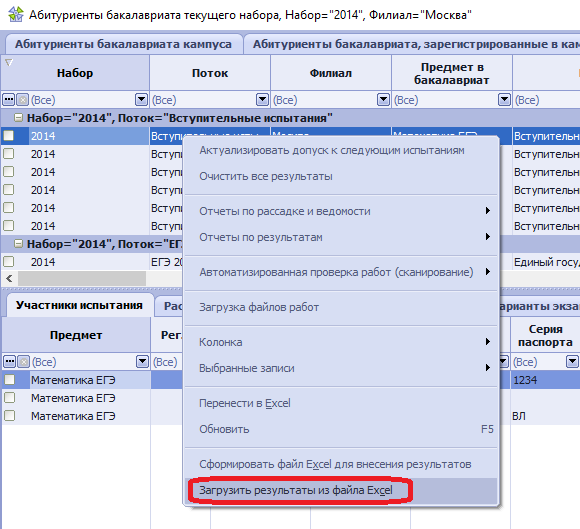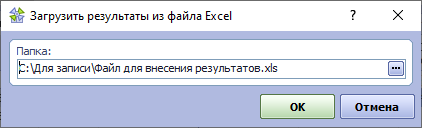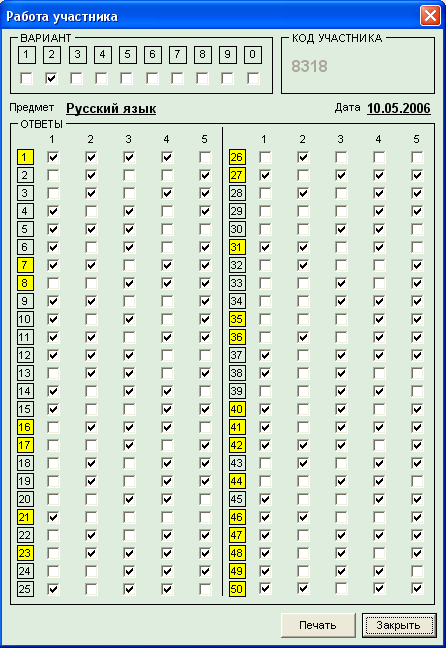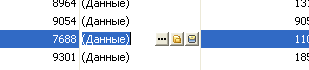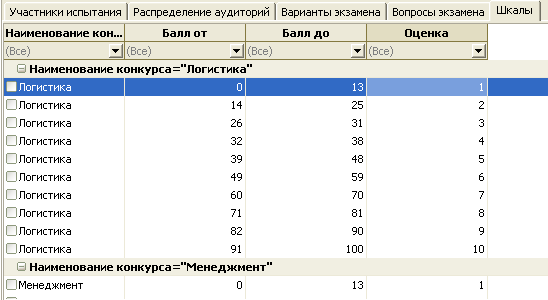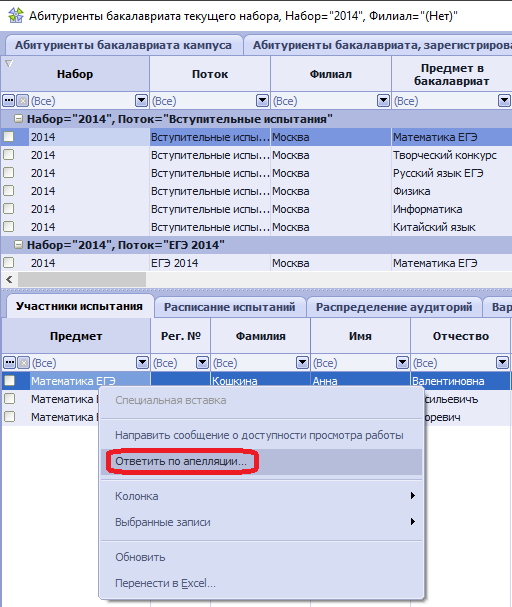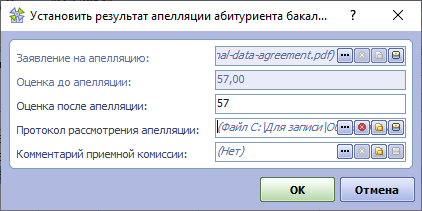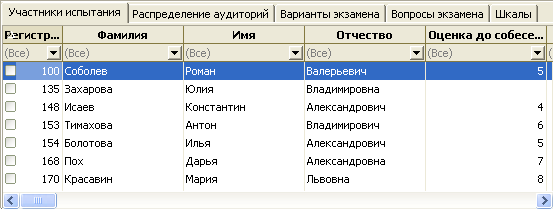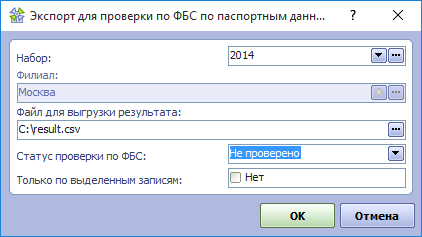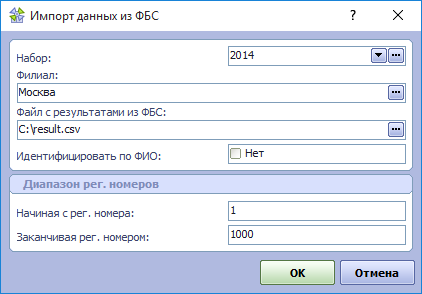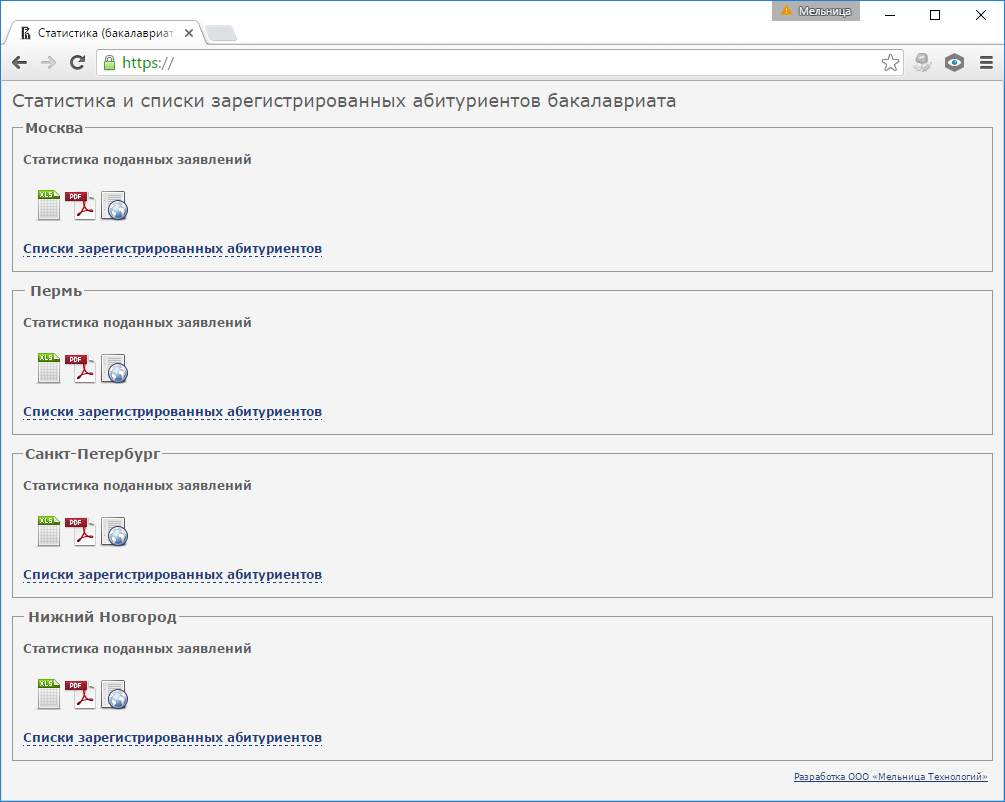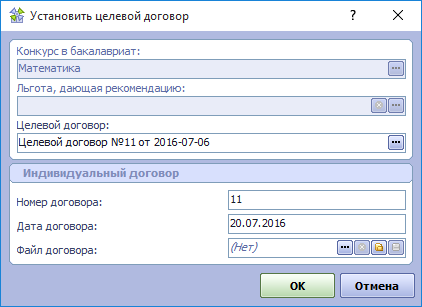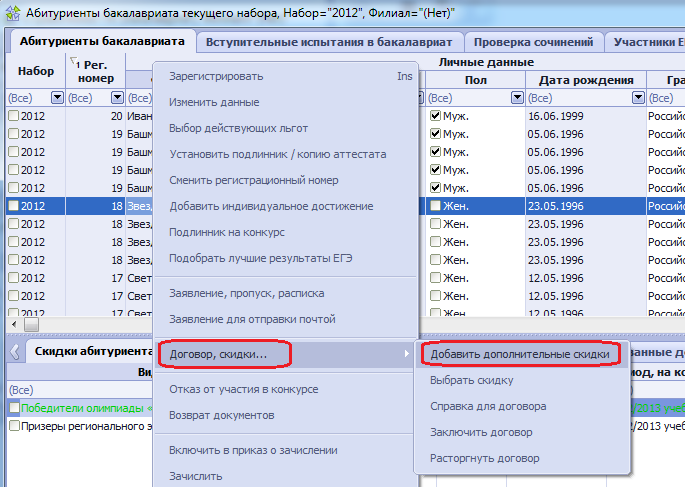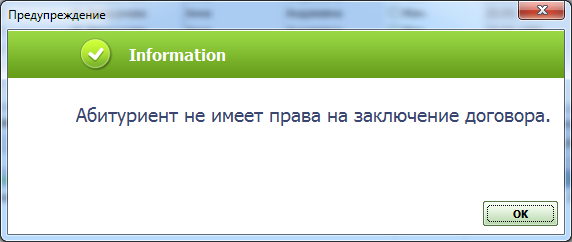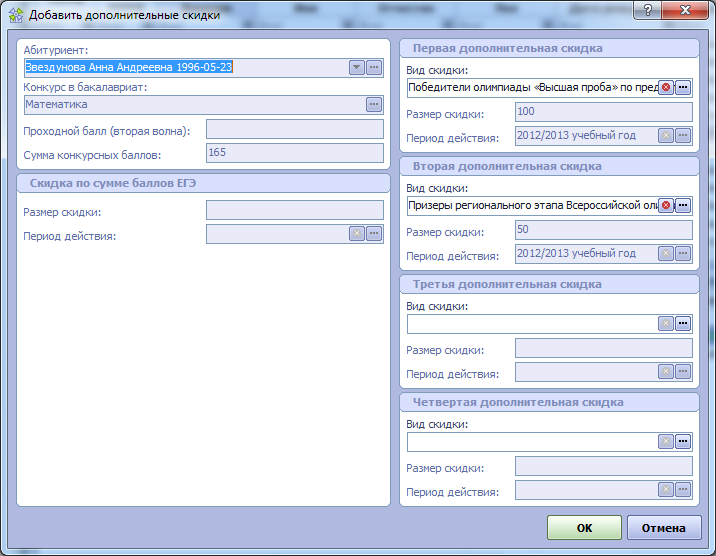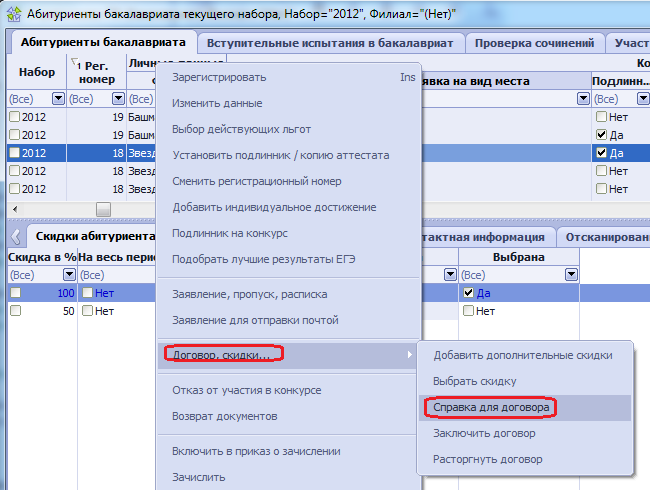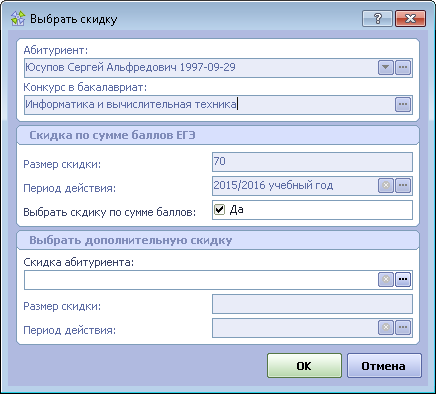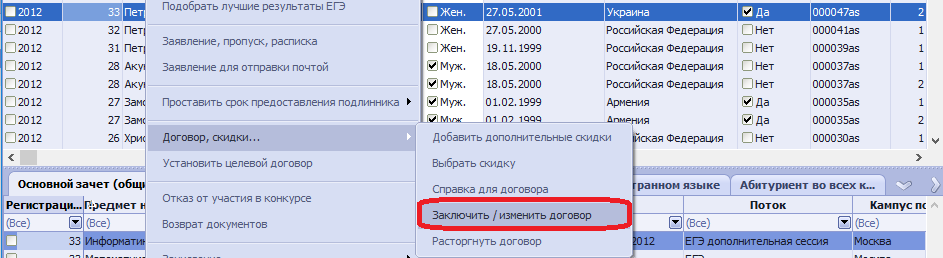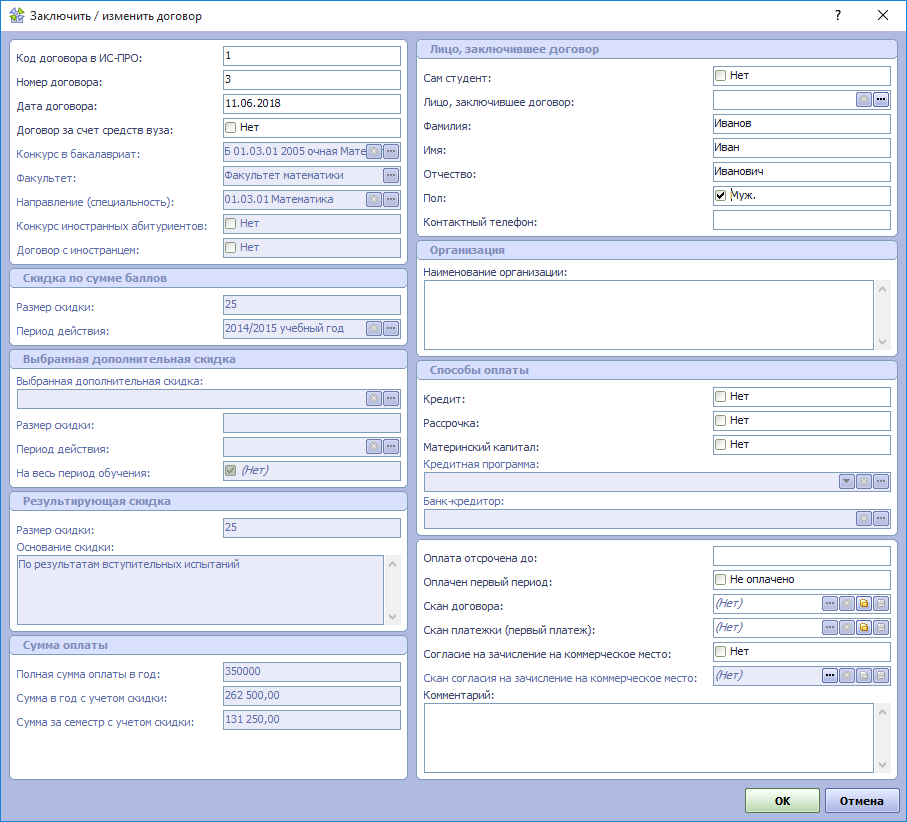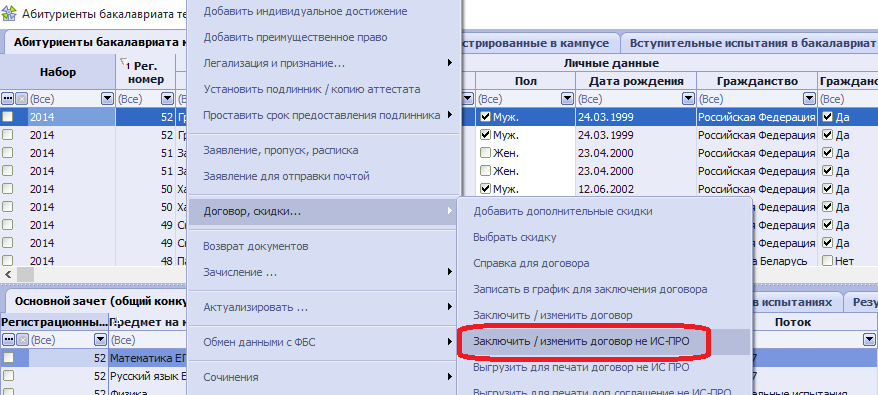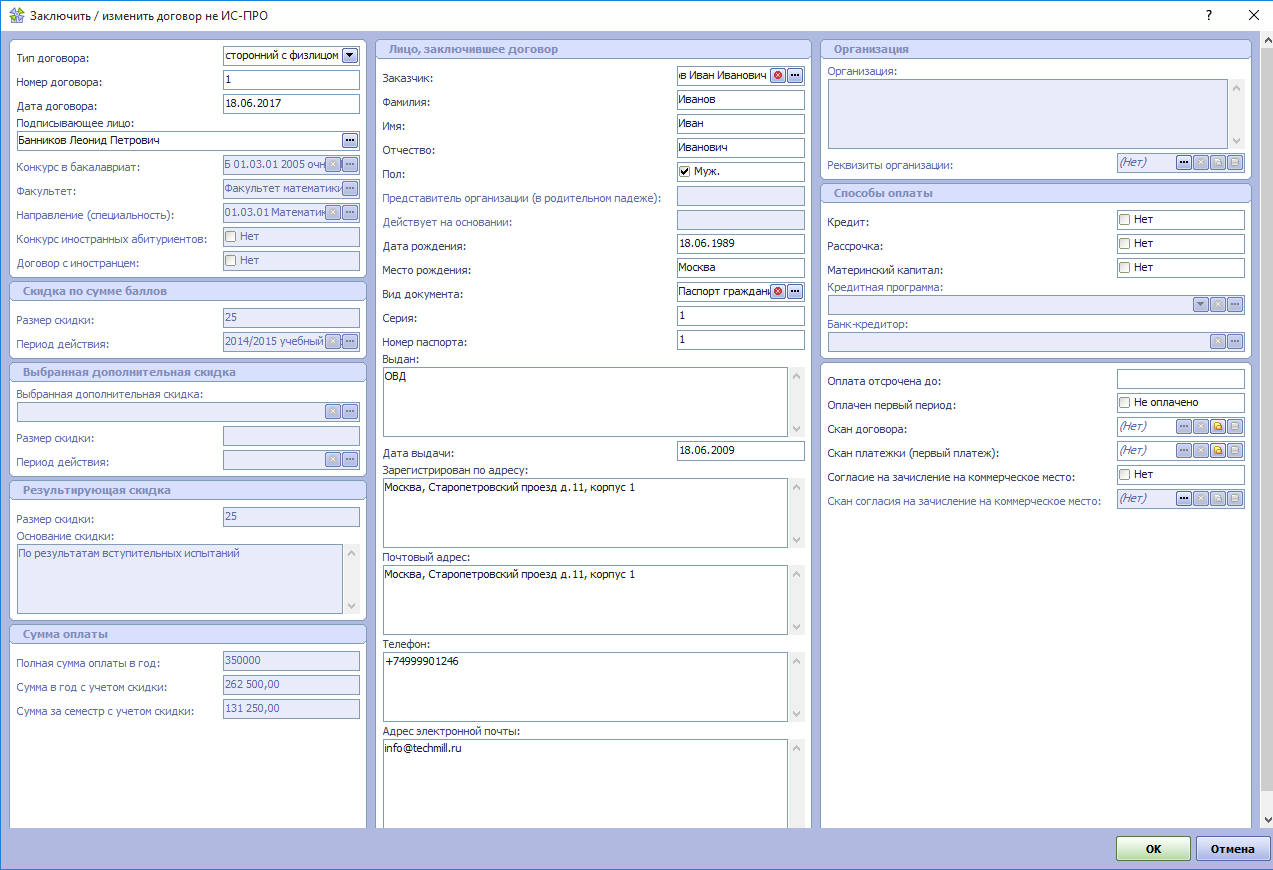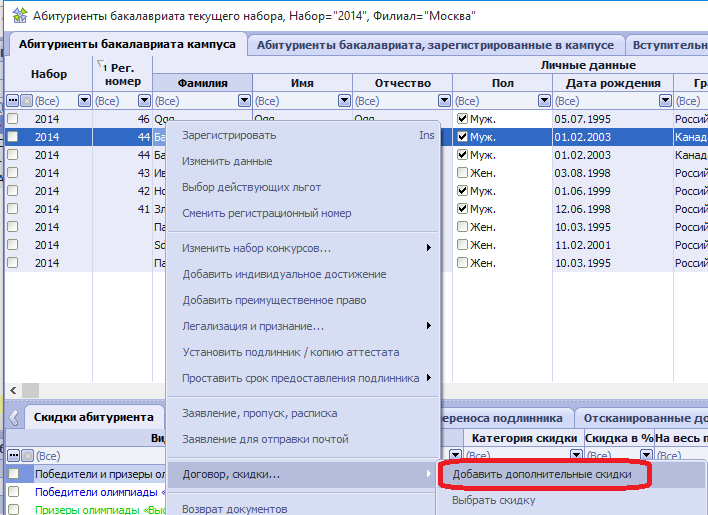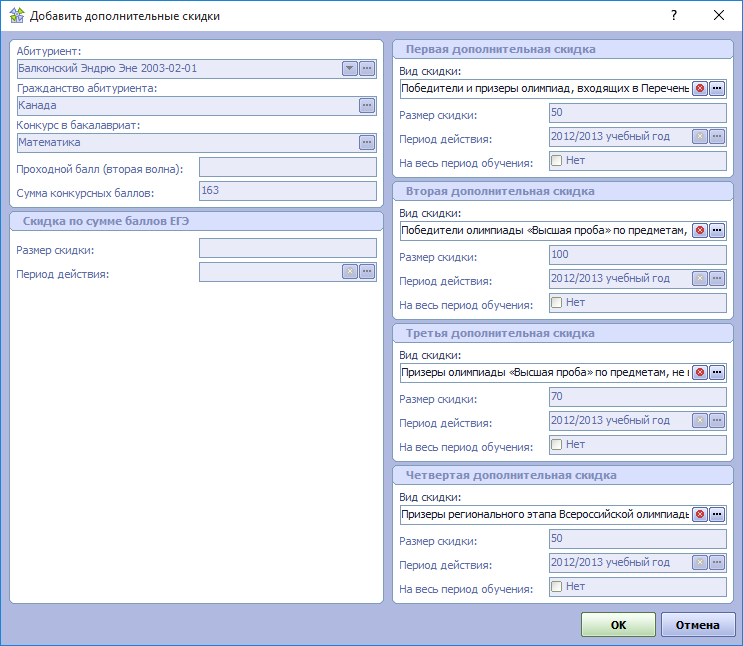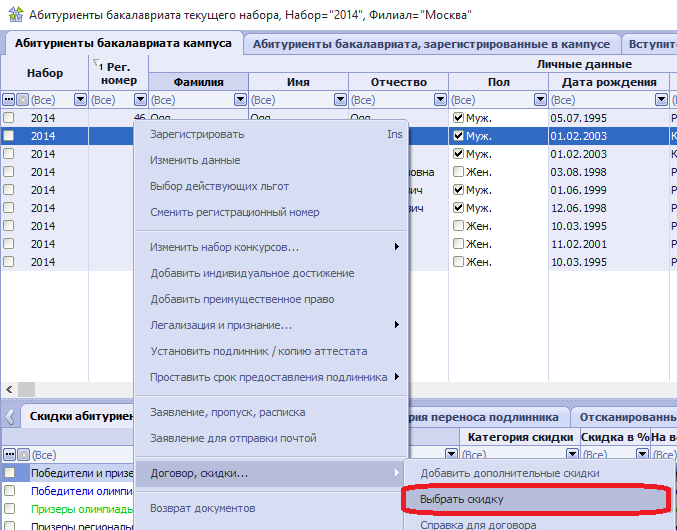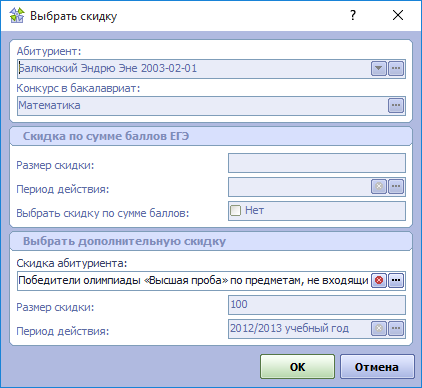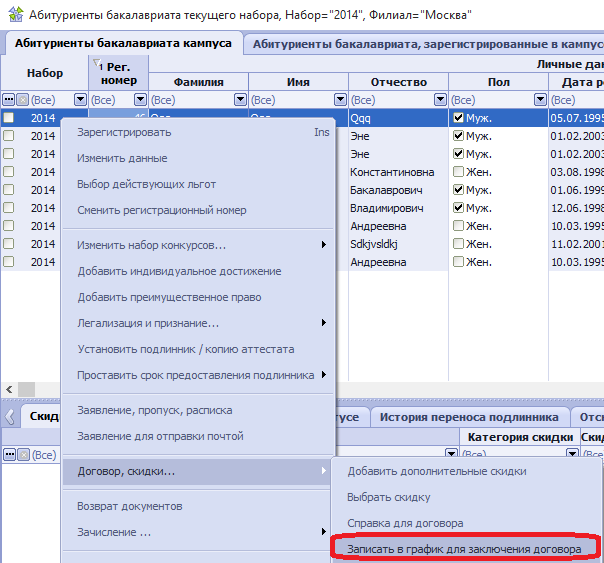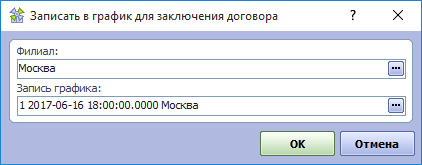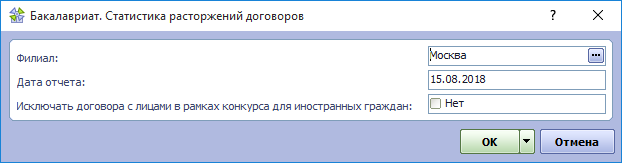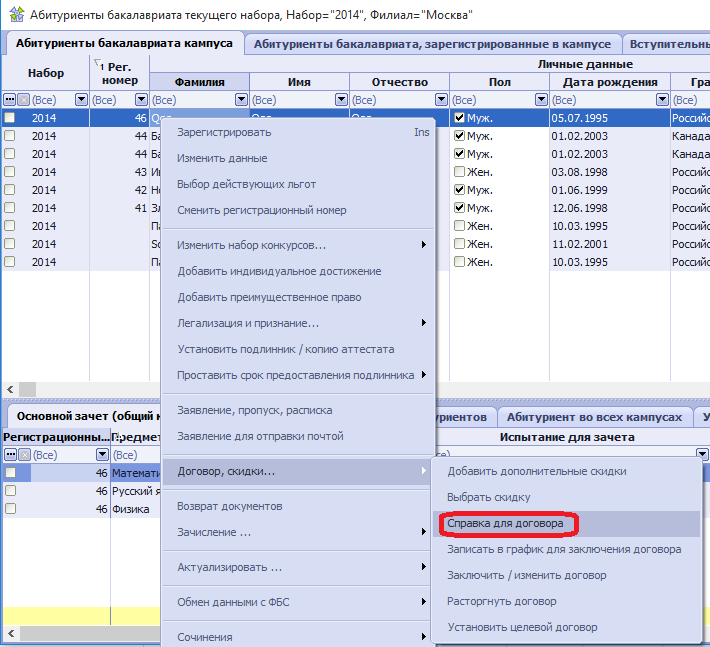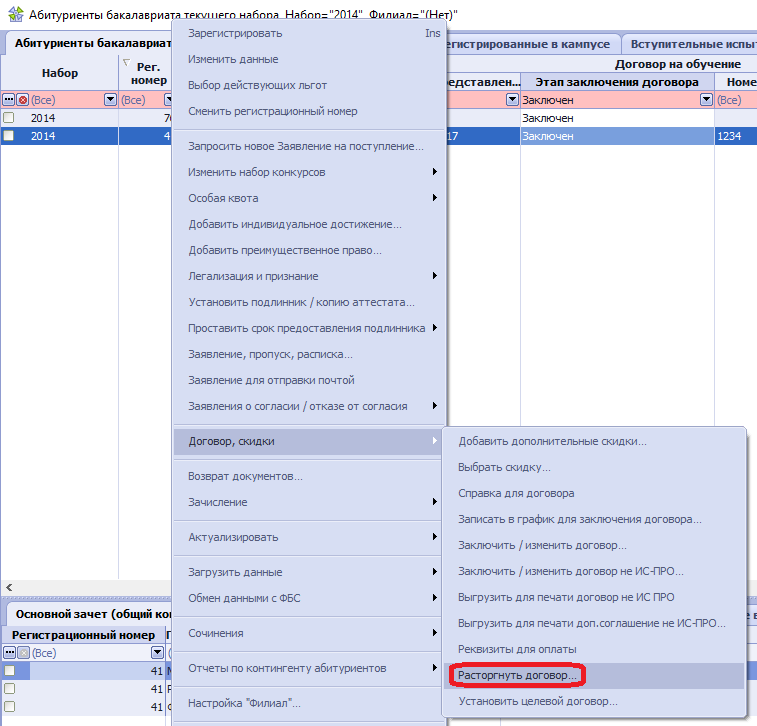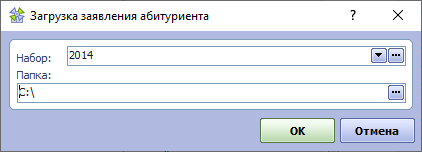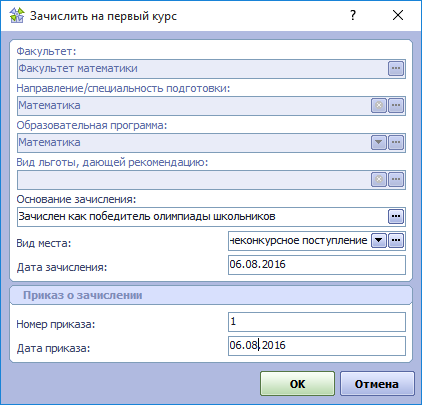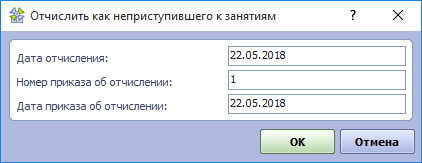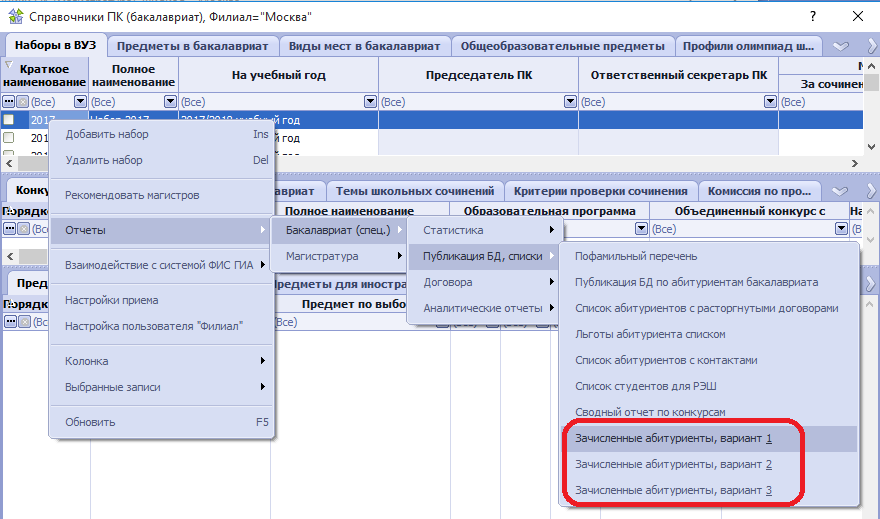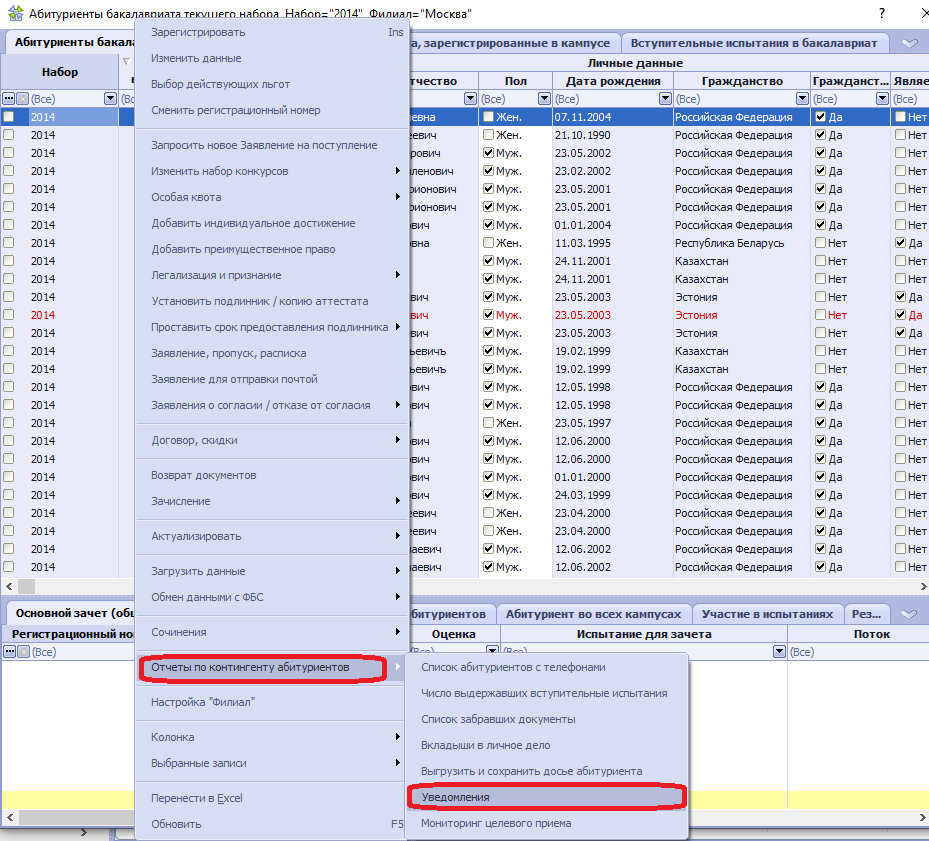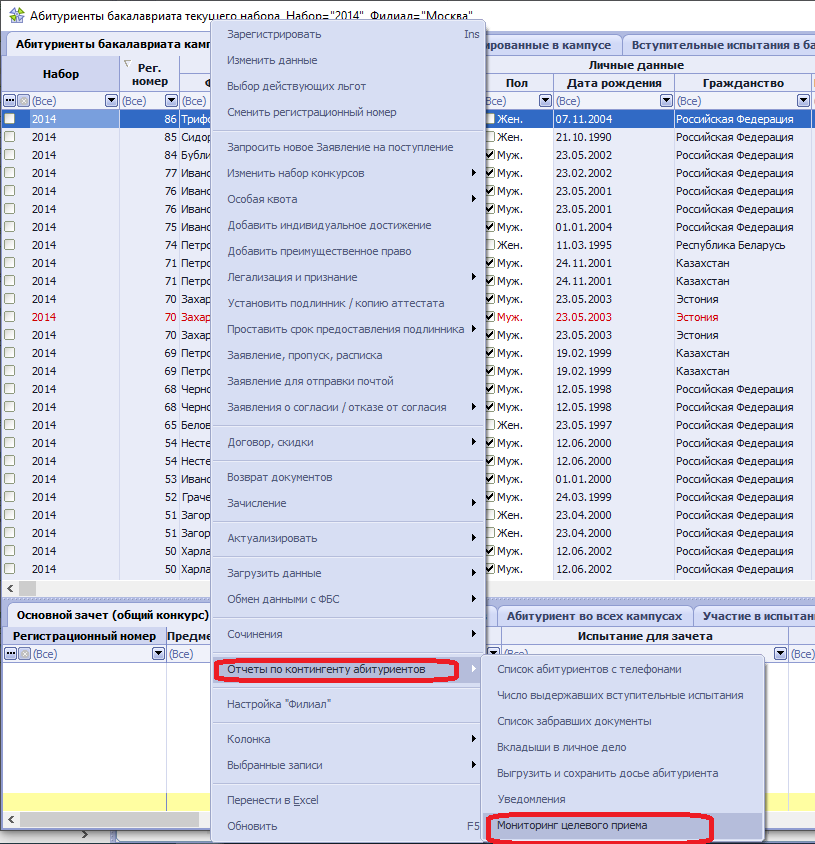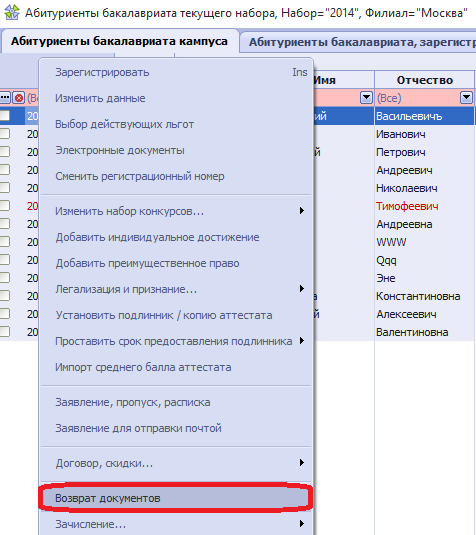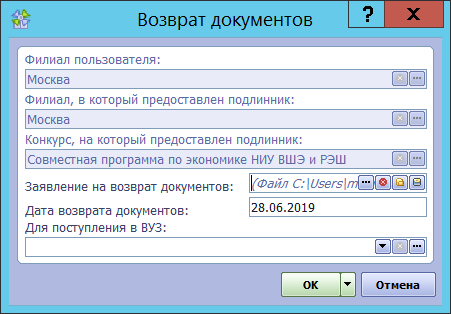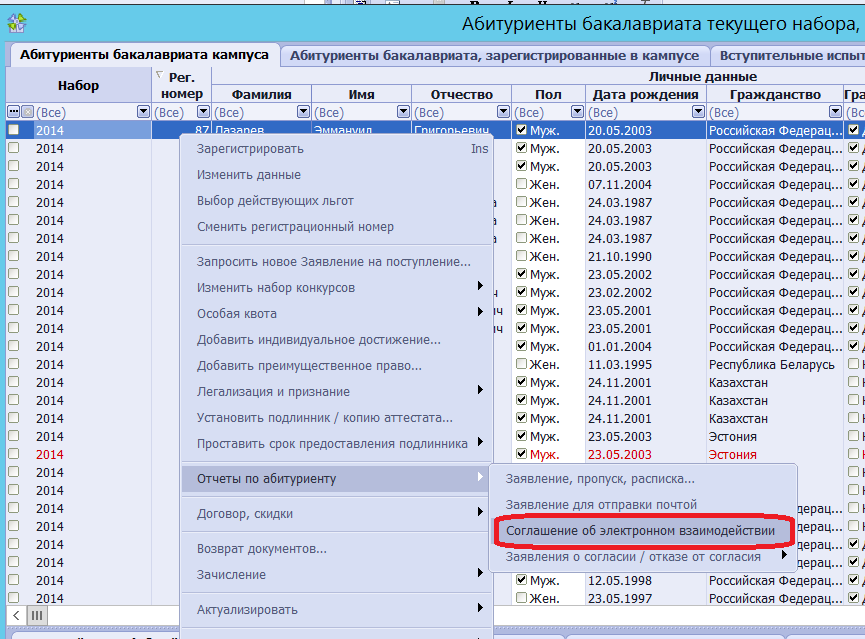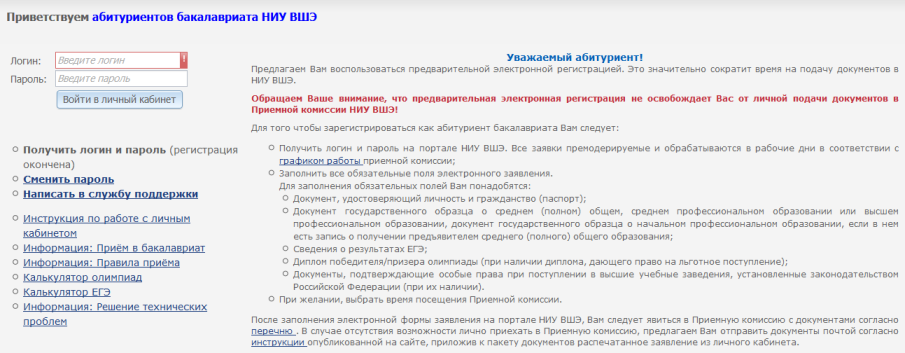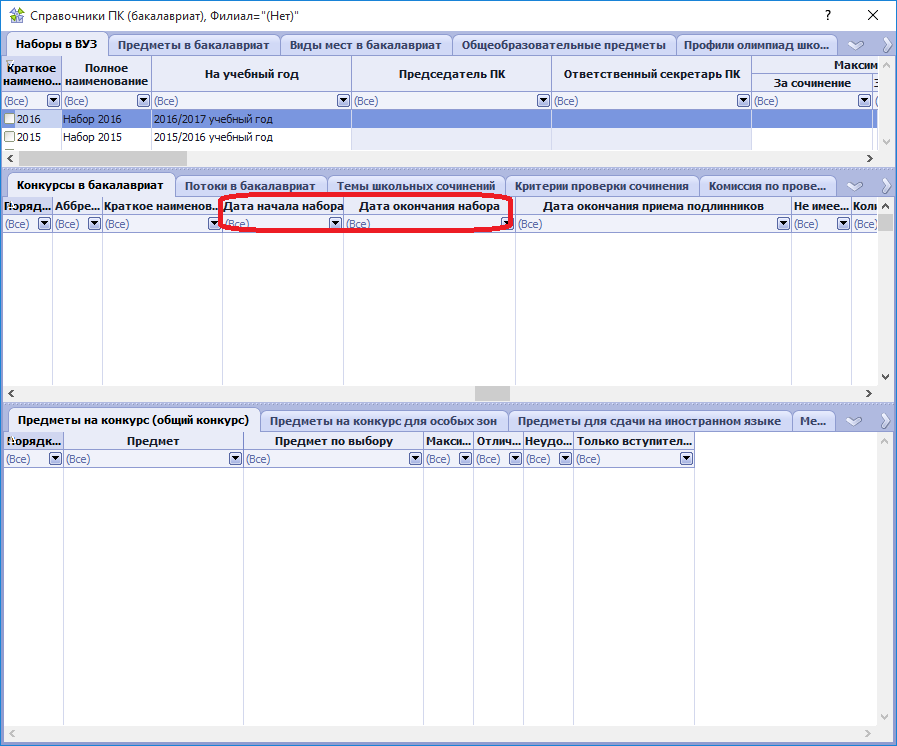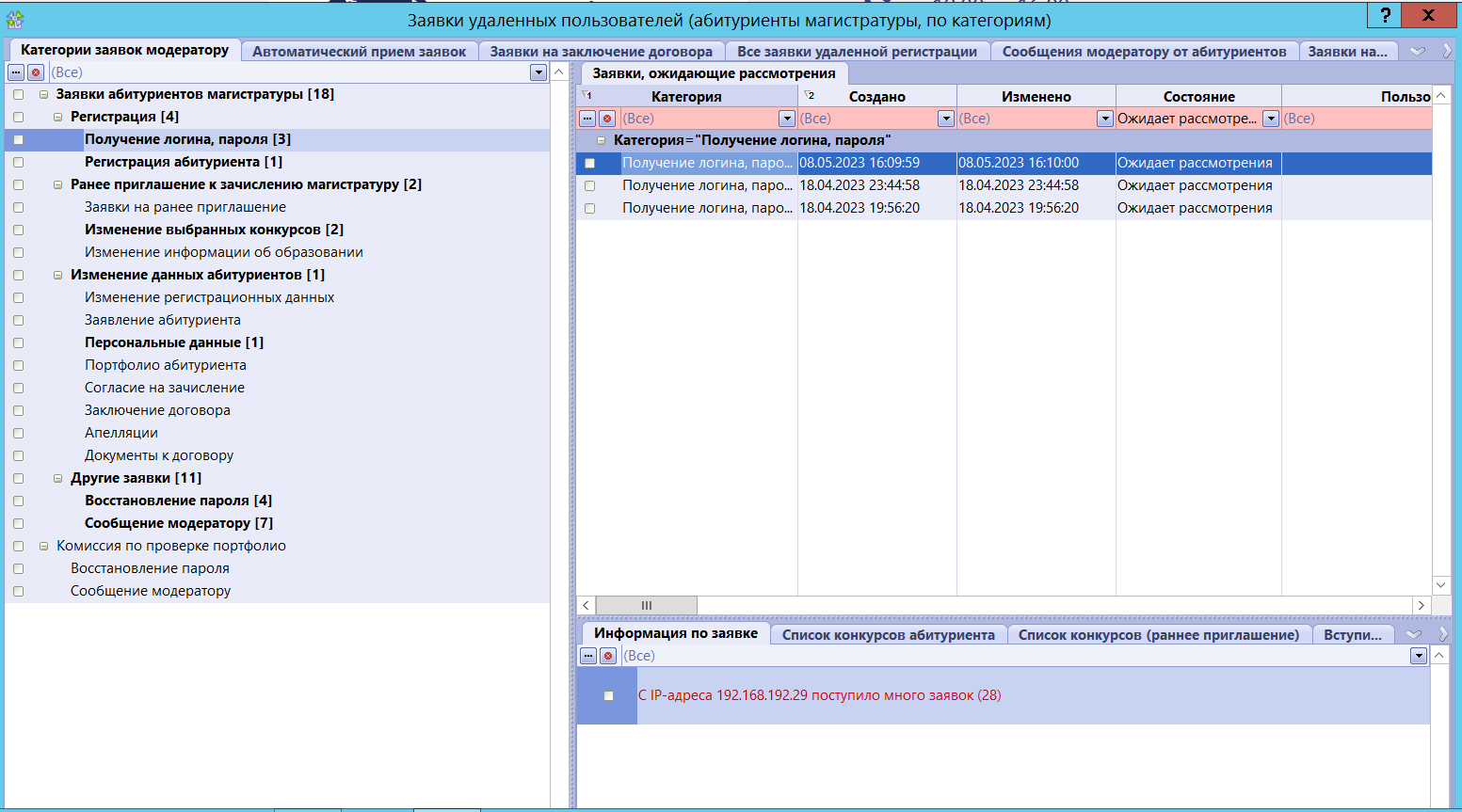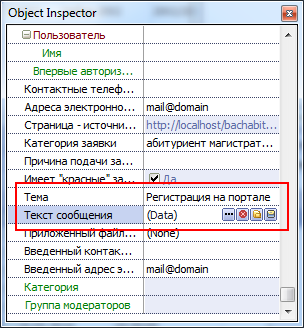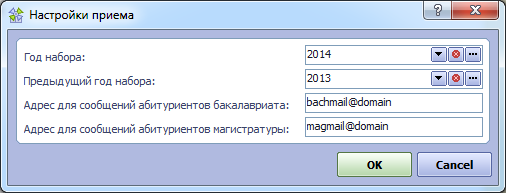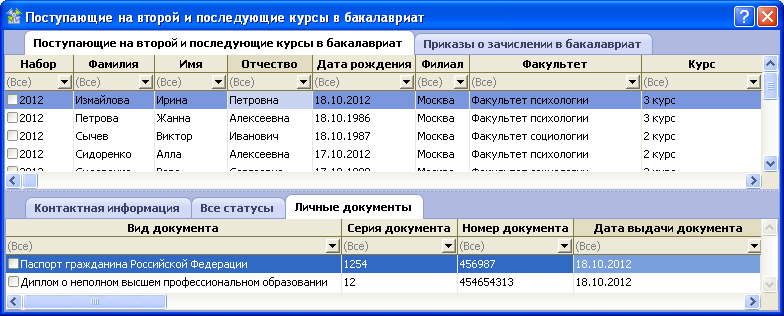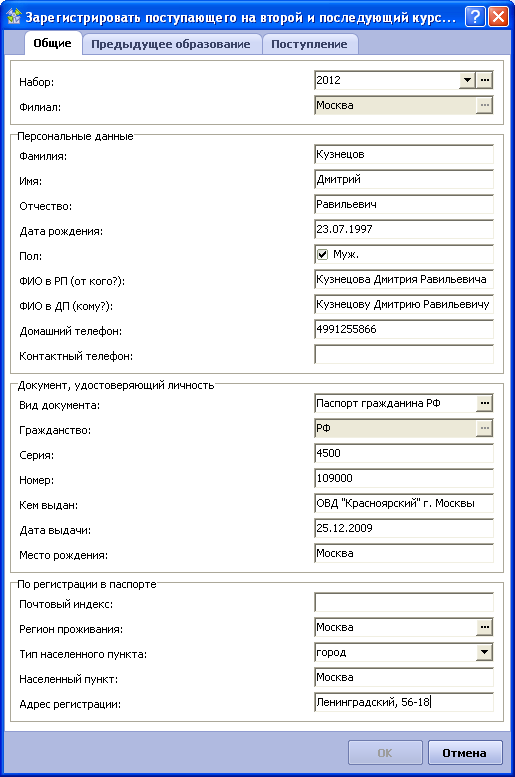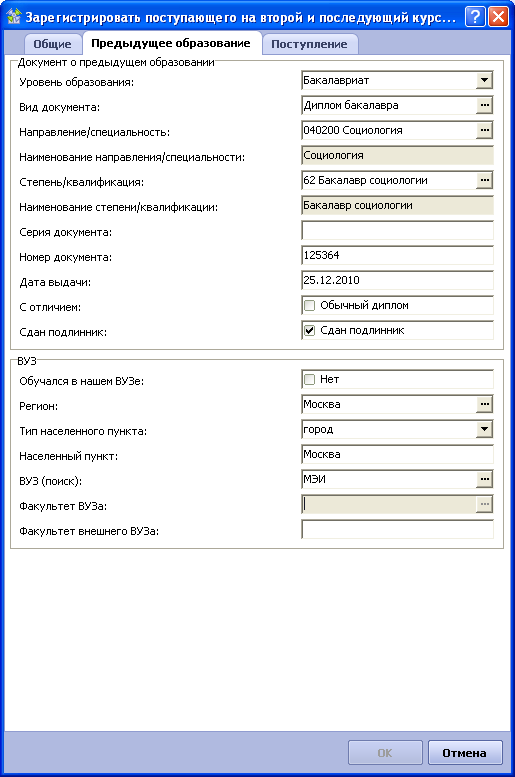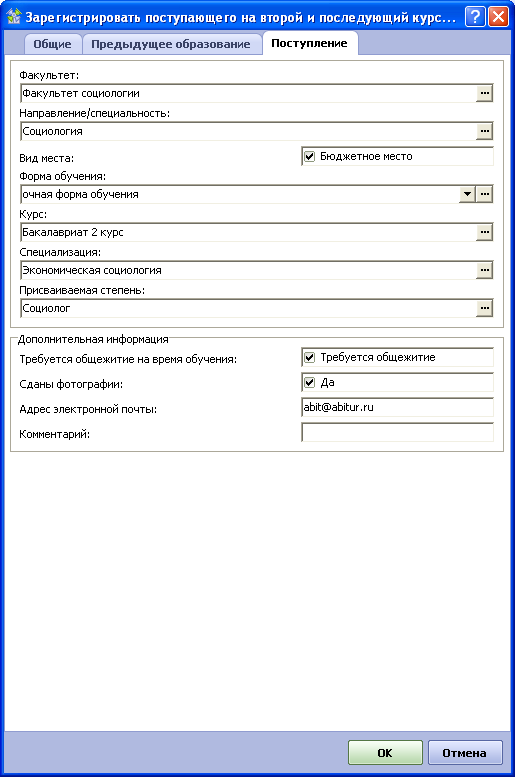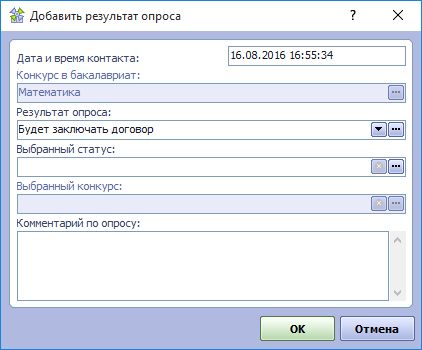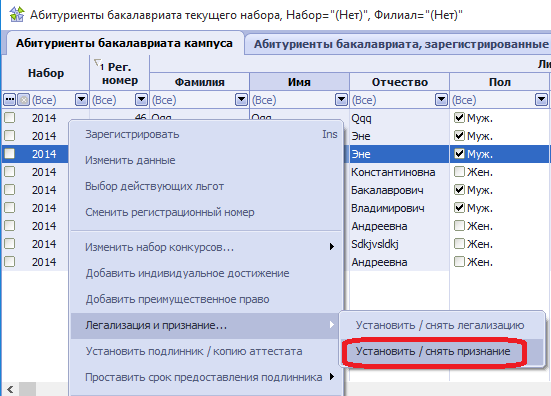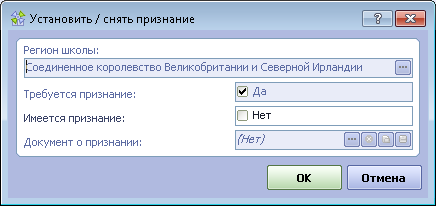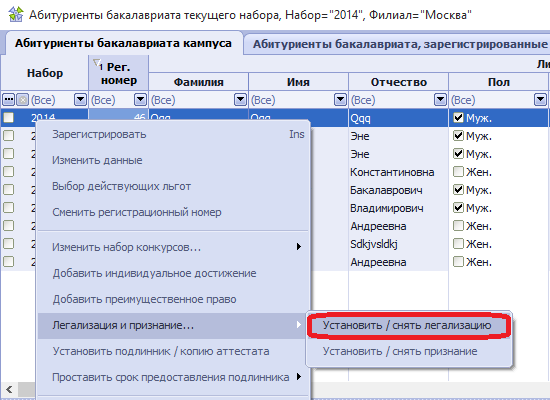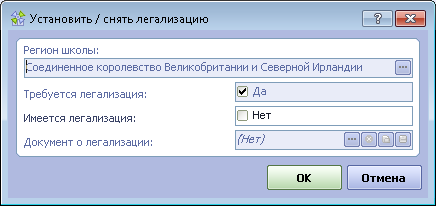Данный справочник позволяет сформировать условия, при выполнении которых абитуриент, для которого выполняется процедура применения льгот, будет автоматически рекомендоваться к зачислению. Такими условиями могут быть, например, наличие положительных оценок по всем вступительным испытаниям, определенная сумма баллов и т.д. Для различных конкурсов и видов мест могут формироваться различные условия.
 Добавить условие рекомендации для выбранного вида льгот можно при помощи действия контекстного меню Добавить условие рекомендации. В Системе предопределены четыре типа условий рекомендации: 1. По другим видам льгот - общий случай создания условия рекомендации, не подпадающего под остальные, описанные ниже. 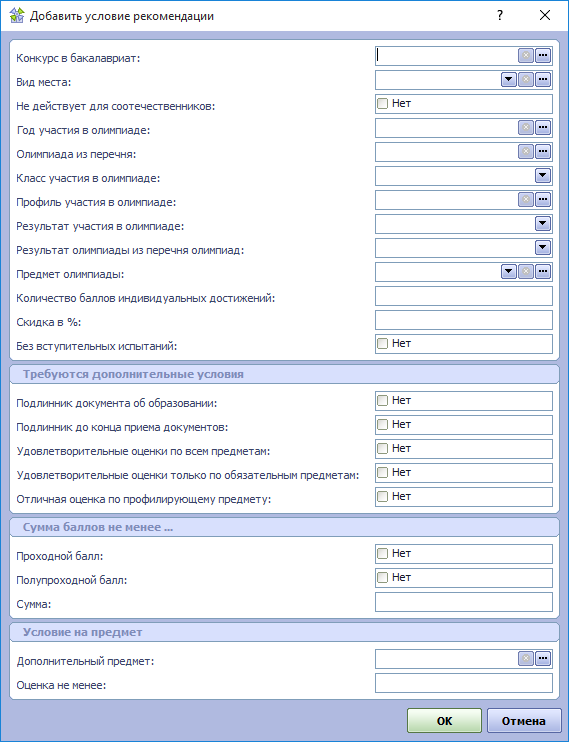
Все поля данной формы добавления либо являются необязательными для заполнения, либо по умолчанию для них устанавливается значение Нет. Это означает, что условие рекомендации будет выполняться независимо от значения данного свойства абитуриента. Например, если значение поля Конкурс пустое, то условие будет работать независимо от конкурса абитуриента. На приведенной выше картинке задается условие, на основании которого рекомендацию к зачислению будут получать абитуриенты конкурса "Бизнес-информатика", имеющие удовлетворительные оценки по всем предметам вступительных испытаний, имеющие сумму баллов за все испытания не менее проходного балла, заданного для конкурса "Бизнес-информатика" и при этом имеющие оценку по предмету "Математика ЕГЭ" не менее 60 баллов. Значения, заданные для полей данной формы будут работать следующим образом: - Конкурс в бакалавриат - если в этом поле выбрать один из конкурсов, то условие будет работать только для абитуриентов этого конкурса; если значение оставить пустым, то условие будет работать независимо от конкурса;
- Вид места - если в этом поле выбрать один из видов мест, то условие будет работать только для абитуриентов, поступающих на место этого вида; если значение оставить пустым, то условие будет работать независимо вида места, на которое претендует абитуриент;
- Не действует для соотечественников - если установлен признак " Да ", то условие рекомендации не будет работать для иностранных абитуриентов, имеющих признак Является соотечественником.
- Год участия участия в олимпиаде - если в этом поле установить определенное значение, то условие будет работать только для заданного года участия в олимпиаде.
- Олимпиада из перечня - если в этом поле выбрать конкретную олимпиаду из Перечня, то условие будет работать только для данной олимпиады.
- Класс участия в олимпиаде - если в этом поле установить определенное значение, то условие будет работать только для заданного класса участия в олимпиаде.
- Профиль участия в олимпиаде - если для этого поля установить значение, то условие будет работать только в том случае, если абитуриент в том же году, что и год набора, участвовал в олимпиаде, проводимой ВУЗом по профилю, который включен в перечень профилей, соответствующих конкурсу абитуриента; соответствие профилей олимпиады конкурсам в бакалавриат задается в справочнике Соответствие профилей олимпиады ; в таблице данных Абитуриенты бакалавриата есть колонка Профиль участия в олимпиаде, в которой можно увидеть значение профиля, по которому абитуриент участвовал в олимпиаде;
- Результат участия в олимпиаде - заполняется (если необходимо) из выпадающего списка. Если значение выбрано, то условие рекомендации будет применяться к выбранному пункту. Так, если выбран пункт "Призер", то условие отработает для всех абитуриентов-призеров олимпиад.
- Результат олимпиады из перечня олимпиад - выбирается (если необходимо) из выпадающего списка. Условие рекомендации будет работать для абитуриентов - участников олимпиад, получивших диплом соответствующей степени.
- Предмет олимпиады - задается предмет олимпиады, для которого должно выполняться условие рекомендации.
- Количество баллов индивидуальных достижений - если на один из конкурсов, выбранный абитуриентом, уже применятся условие рекомендации к зачислению или условие зачета оценки, то на оставшиеся конкурсы, на которых не применяется ни рекомендации к зачислению, ни условие зачета оценки, абитуриенту будет добавлена запись об индивидуальном достижении с количеством баллов, указанном в данном поле.
- Скидка в % - в этом поле можно задать значение скидки на коммерческие места, которая будет действовать, если льгота будет применена.
- Без вступительных испытаний - если в этом поле установить значение Да, то в случае, если льгота будет применена, все записи о результатах испытаний, сформированные для абитуриента на вкладке Основной зачет, будут удалены; в поле Сумма баллов для абитуриента будет установлено пустое значение; однако при этом абитуриент будет считаться успешно выдержавшим вступительные испытания;
- Подлинник документа об образовании - если проставлен признак, то условием предоставления льготы должен быть сданный подлинник документа об образовании. В противном случае льгота работать не будет.
- Подлинник до конца приема документов - если проставлен признак, то условием предоставления льготы должен быть сданный подлинник документа об образовании до конца приема документов. В противном случае льгота работать не будет.
- Удовлетворительные оценки по всем предметам - если в этом поле установить значение Да, то условие будет работать только в том случае, если в результате зачета результатов (вкладка Основной зачет представления Абитуриенты бакалавриата) абитуриент имеет положительные оценки по всем испытаниям; если оставить значение Нет, то условие будет работать независимо от этого; значения баллов, начиная с которого оценка считается удовлетворительной, задаются в справочнике Предметы на конкурс (бакалавриат) отдельно для каждого предмета каждого конкурса;
- Удовлетворительные оценки только по обязательным предметам - это условие работает аналогично предыдущему, но учитывает только те предметы, которые являются обязательными; те предметы, которые являются необязательными на каждый из конкурсов, выбираются в справочнике Предметы на конкурс (бакалавриат) путем установки значения Да в поле Необязательно на коммерческие места ; эти значения для каждого из предметов, зачтенных абитуриентом, можно увидеть на вкладке Основной зачет представления Абитуриенты бакалавриата ;
- Отличная оценка по профилирующему предмету - если в этом поле установить значение Да, то условие будет работать только в том случае, если абитуриент имеет отличную оценку по профилирующему предмету; установка значения баллов, начиная с которых оценка считается отличной, а также выбор из перечня предметов на конкурс профилирующего, производится в справочнике Предметы на конкурс (бакалавриат) ; значения зачтенных баллов по предметам, а также значение "Является профилирующим", можно увидеть на вкладке Основной зачет представления Абитуриенты бакалавриата
- Сумма баллов не менее / Проходной балл - если в этом поле установить значение Да, то условие будет работать только для тех абитуриентов, которые набрали сумму баллов по всем зачтенным испытаниям (вкладка Основной зачет) не менее проходного балла, для конкурса, в котором они участвуют; проходные баллы для каждого из конкурсов задаются в справочнике Конкурсы в бакалавриат
- Сумма баллов не менее / Полупроходной балл - если в этом поле установить значение Да, то условие будет работать только для тех абитуриентов, которые набрали сумму баллов по всем зачтенным испытаниям (вкладка Основной зачет) не менее полупроходного балла, для конкурса, в котором они участвуют; полупроходные баллы для каждого из конкурсов задаются в справочнике Конкурсы в бакалавриат
- Сумма баллов не менее / Сумма - в этом поле можно задать конкретное значение суммы баллов, наличие которой у абитуриента будет достаточным для того, чтобы льгота сработала; если это значение оставить пустым, то сравнение суммы баллов с конкретным значение производиться не будет;
- Условие на предмет / Дополнительный предмет, Оценка не менее - установка значения в этом поле позволяет при проверке условия дополнительно проверить наличие у абитуриента оценки по одному из предметов не ниже заданной; если дополнительные условия на один из предметов не используются, оба эти поля надо оставить пустыми;
Каждое из условий будет считаться выполненным только в том случае, если характеристики абитуриента отвечают всем заданным параметрам. Если для одного вида льгот занесено несколько условий, то льгота для абитуриента будет применена в случае, если выполняется хотя бы одно из них. 2. По олимпиаде школьников - частный случай условия рекомендации. Пользователю, заполняющему диалог добавления, показываются только те поля, которые могут влиять на выполнение условия рекомендации по олимпиаде школьников: 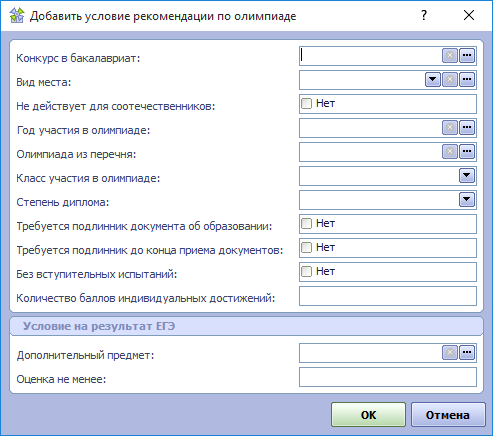
- Конкурс в бакалавриат - если в этом поле выбрать один из конкурсов, то условие будет работать только для абитуриентов этого конкурса; если значение оставить пустым, то условие будет работать независимо от конкурса;
- Вид места - если в этом поле выбрать один из видов мест, то условие будет работать только для абитуриентов поступающих на место этого вида; если значение оставить пустым, то условие будет работать независимо вида места, на которое претендует абитуриент;
- Не действует для соотечественников - если установлен признак " Да ", то условие рекомендации не будет работать для иностранных абитуриентов, имеющих признак Является соотечественником.
- Год участия участия в олимпиаде - если в этом поле установить определенное значение, то условие будет работать только для заданного года участия в олимпиаде.
- Олимпиада из перечня - если в этом поле выбрать конкретную олимпиаду из Перечня, то условие будет работать только для данной олимпиады.
- Класс участия в олимпиаде - если в этом поле установить определенное значение, то условие будет работать только для заданного класса участия в олимпиаде.
- Степень диплома - указывается необходимая для степень диплома по олимпиаде для того, чтобы льгота могла быть применена для абитуриента;
- Требуется подлинник документа об образовании - если проставлен признак, то условием предоставления льготы должен быть сданный подлинник документа об образовании. В противном случае льгота работать не будет.
- Требуется подлинник до конца приема документов - если проставлен признак, то условием предоставления льготы должен быть сданный подлинник документа об образовании до конца приема документов. В противном случае льгота работать не будет.
- Без вступительных испытаний - если в этом поле установить значение Да, то в случае, если льгота будет применена, все записи о результатах испытаний, сформированные для абитуриента на вкладке Основной зачет, будут удалены; в поле Сумма баллов для абитуриента будет установлено пустое значение; однако при этом абитуриент будет считаться успешно выдержавшим вступительные испытания;
- Количество баллов индивидуальных достижений - если на один из конкурсов, выбранный абитуриентом, уже применятся условие рекомендации к зачислению или условие зачета оценки, то на оставшиеся конкурсы, на которых не применяется ни рекомендации к зачислению, ни условие зачета оценки, абитуриенту будет добавлена запись об индивидуальныом достижении с количеством баллов, указанном в данном поле.
- Условие на результат ЕГЭ / Дополнительный предмет, Оценка не менее - установка значения в этом поле позволяет при проверке условия, дополнительно проверить наличие у абитуриента оценки по одному из предметов не ниже заданной; если дополнительные условия на один из предметов не используются, оба эти поля надо оставить пустыми;
3. По национальной олимпиаде - частный случай условия рекомендации. Пользователю, заполняющему диалог добавления, показываются только те поля, которые могут влиять на выполнение условия рекомендации по национальной олимпиаде школьников: 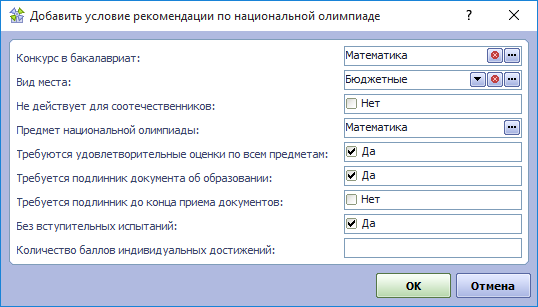
- Конкурс в бакалавриат - если в этом поле выбрать один из конкурсов, то условие будет работать только для абитуриентов этого конкурса; если значение оставить пустым, то условие будет работать независимо от конкурса;
- Вид места - если в этом поле выбрать один из видов мест, то условие будет работать только для абитуриентов поступающих на место этого вида; если значение оставить пустым, то условие будет работать независимо вида места, на которое претендует абитуриент;
- Не действует для соотечественников - если установлен признак " Да ", то условие рекомендации не будет работать для иностранных абитуриентов, имеющих признак Является соотечественником.
- Предмет национальной олимпиады - предмет олимпиады, по которому будет применяться льгота.
- Требуются удовлетворительные оценки по всем предметам - если в этом поле установить значение Да, то условие будет работать только в том случае, если в результате зачета результатов (вкладка Основной зачет представления Абитуриенты бакалавриата) абитуриент имеет положительные оценки по всем испытаниям; если оставить значение Нет, то условие будет работать независимо от этого; значения баллов, начиная с которого оценка считается удовлетворительной задаются в справочнике Предметы на конкурс (бакалавриат) отдельно для каждого предмета каждого конкурса;
- Требуется подлинник документа об образовании - если проставлен признак, то условием предоставления льготы должен быть сданный подлинник документа об образовании. В противном случае льгота работать не будет.
- Требуется подлинник до конца приема документов - если проставлен признак, то условием предоставления льготы должен быть сданный подлинник документа об образовании до конца приема документов. В противном случае льгота работать не будет.
- Без вступительных испытаний - если в этом поле установить значение Да, то в случае, если льгота будет применена, все записи о результатах испытаний, сформированные для абитуриента на вкладке Основной зачет, будут удалены; в поле Сумма баллов для абитуриента будет установлено пустое значение; однако при этом абитуриент будет считаться успешно выдержавшим вступительные испытания;
- Количество баллов индивидуальных достижений - если на один из конкурсов, выбранный абитуриентом, уже применятся условие рекомендации к зачислению или условие зачета оценки, то на оставшиеся конкурсы, на которых не применяется ни рекомендации к зачислению, ни условие зачета оценки, абитуриенту будет добавлена запись об индивидуальном достижении с количеством баллов, указанном в данном поле.
4. По социальной льготе - частный случай условия рекомендации. Пользователю, заполняющему диалог добавления, показываются только те поля, которые могут влиять на выполнение условия рекомендации по социальной льготе: 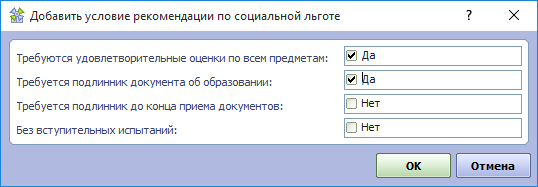
- Требуются удовлетворительные оценки по всем предметам - если в этом поле установить значение Да, то условие будет работать только в том случае, если в результате зачета результатов (вкладка Основной зачет представления Абитуриенты бакалавриата) абитуриент имеет положительные оценки по всем испытаниям; если оставить значение Нет, то условие будет работать независимо от этого; значения баллов, начиная с которого оценка считается удовлетворительной задаются в справочнике Предметы на конкурс (бакалавриат) отдельно для каждого предмета каждого конкурса;
- Требуется подлинник документа об образовании - если проставлен признак, то условием предоставления льготы должен быть сданный подлинник документа об образовании. В противном случае льгота работать не будет;
- Требуется подлинник до конца приема документов - если проставлен признак, то условием предоставления льготы должен быть сданный подлинник документа об образовании до конца приема документов. В противном случае льгота работать не будет.
- Без вступительных испытаний - если в этом поле установить значение Да, то в случае, если льгота будет применена, все записи о результатах испытаний, сформированные для абитуриента на вкладке Основной зачет, будут удалены; в поле Сумма баллов для абитуриента будет установлено пустое значение; однако при этом абитуриент будет считаться успешно выдержавшим вступительные испытания.
Значения всех полей условия можно изменять как в ячейках таблицы данных, так и в Инспекторе объектов. Если на момент произведения изменения регистрация абитуриентов уже начата, то сделанное изменение не коснется уже зарегистрированных абитуриентов, а будет использовано только для вновь регистрируемых. Если новые значения должны действовать для абитуриентов, зарегистрированных ранее, то для всех таких абитуриентов необходимо выполнить процедуру Актуализировать льготы. Удалить условие можно при помощи действия Удалить контекстного меню. Если на момент удаления регистрация абитуриентов уже начата, то удаленное условие не перестанет действовать для ранее зарегистрированных абитуриентов, а будет отменено только для вновь регистрируемых. Если условие должно быть отменено и для абитуриентов, зарегистрированных ранее, то для всех таких абитуриентов необходимо выполнить процедуру Актуализировать льготы. |
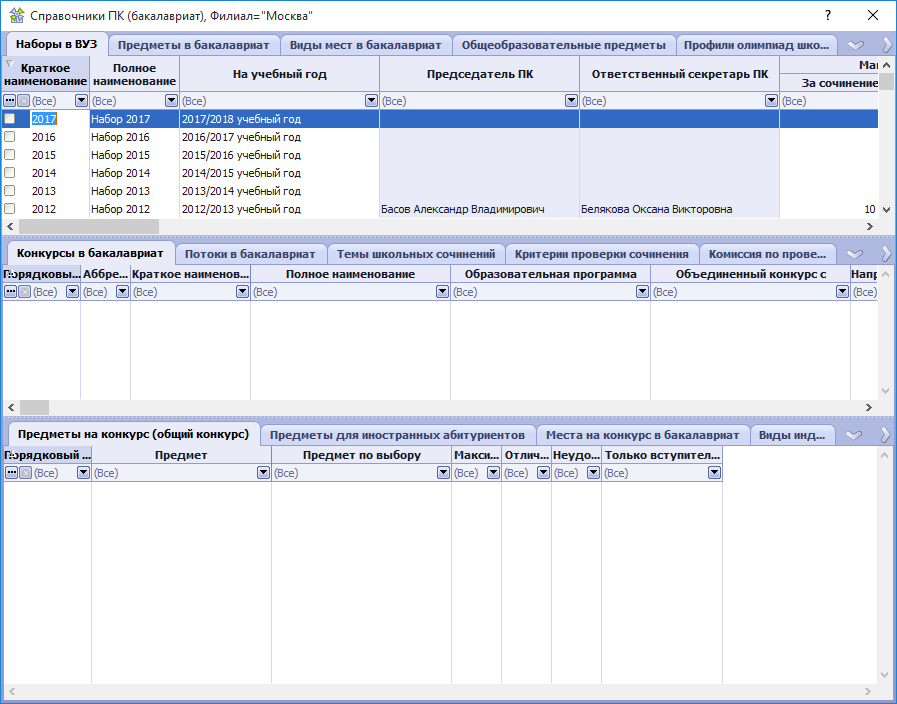

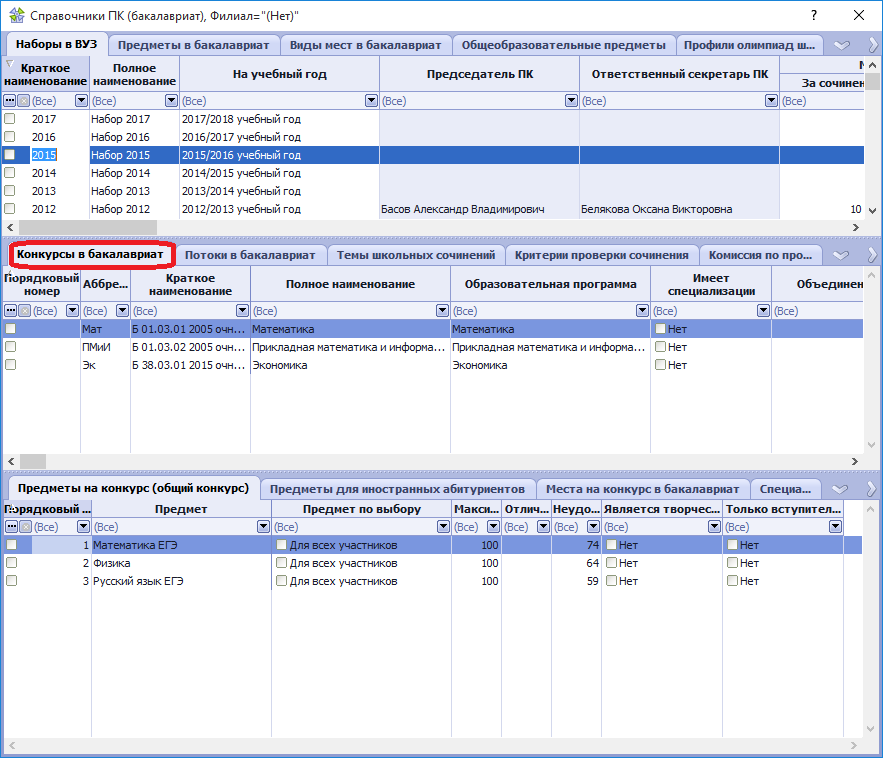
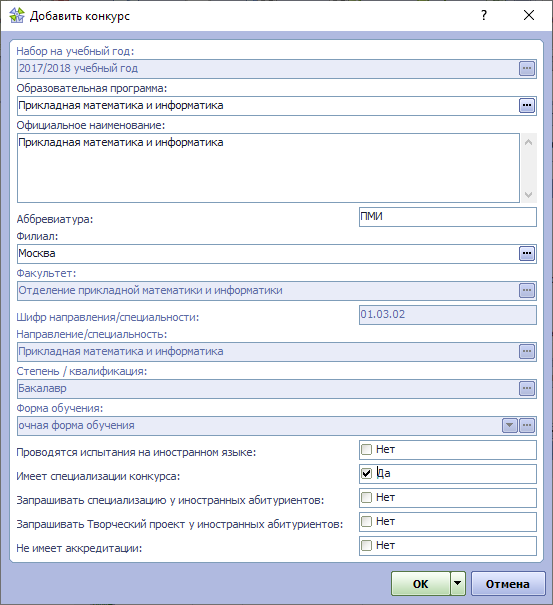
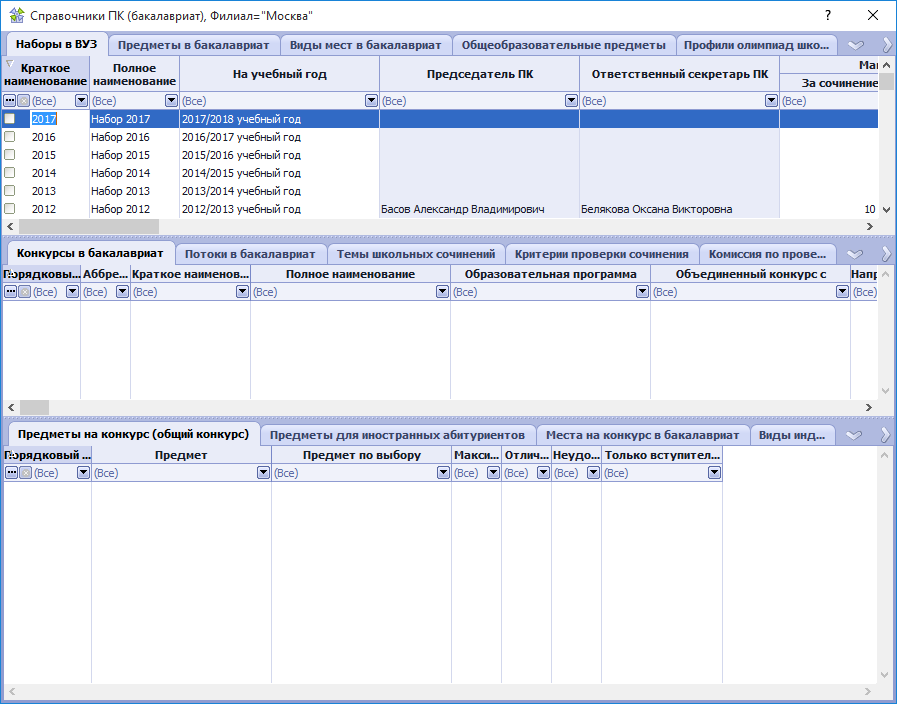
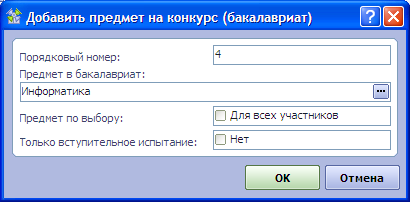
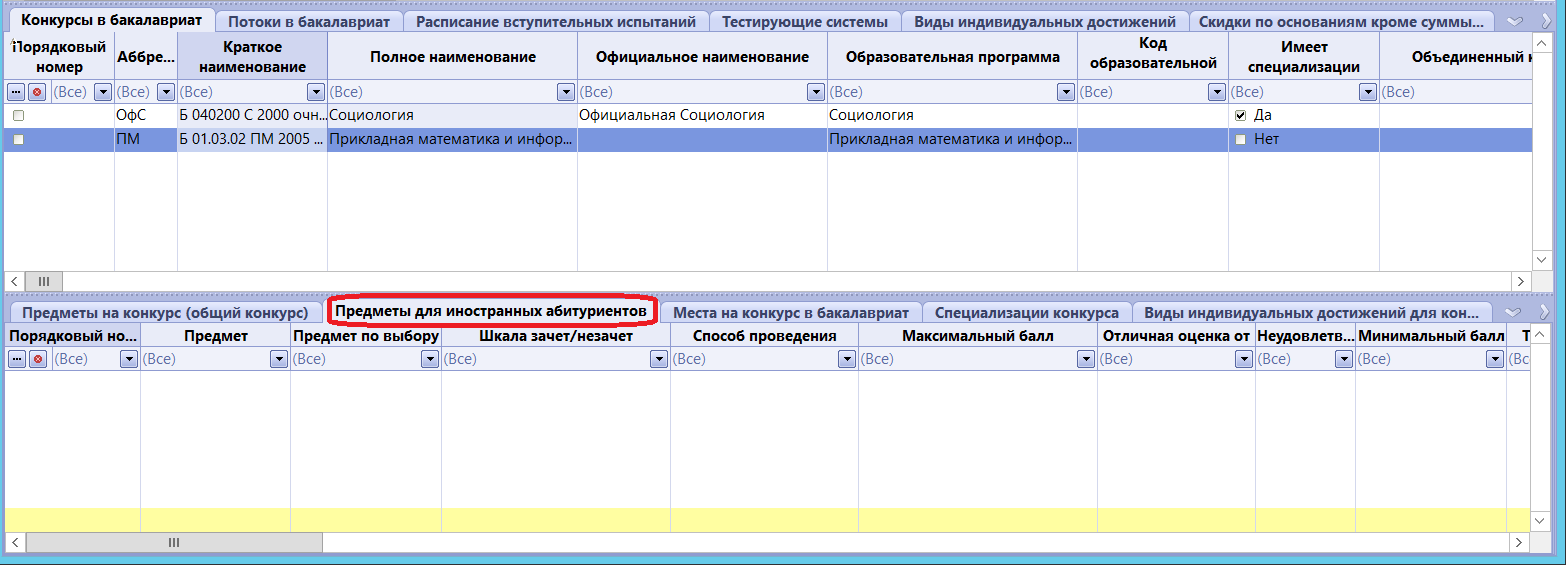
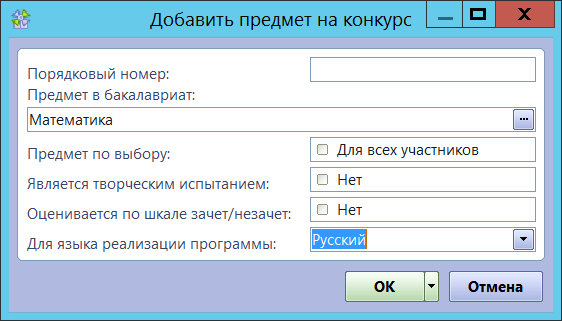
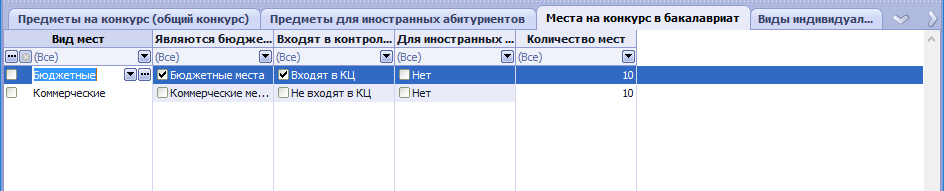
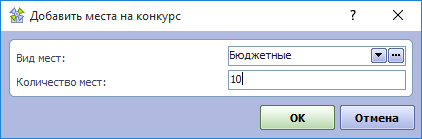
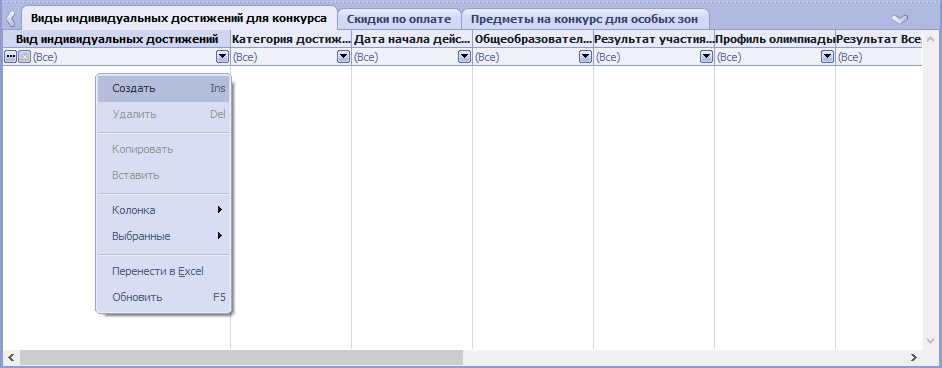
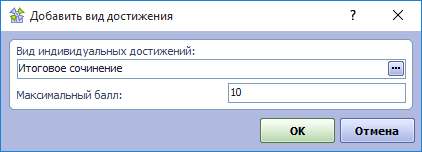
 выбрать требуемый вид индивидуального достижения для данного конкурса.
выбрать требуемый вид индивидуального достижения для данного конкурса. 
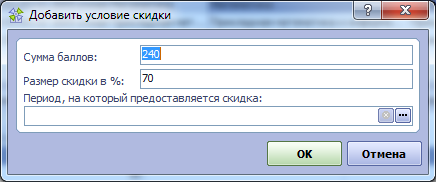
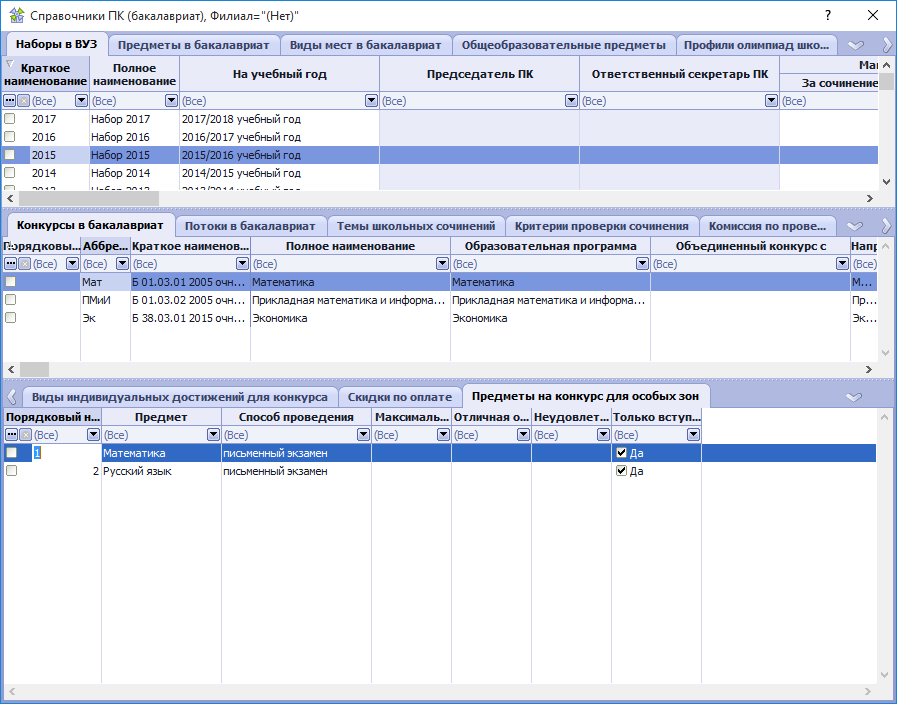
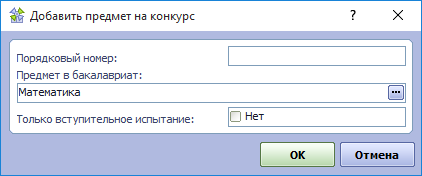
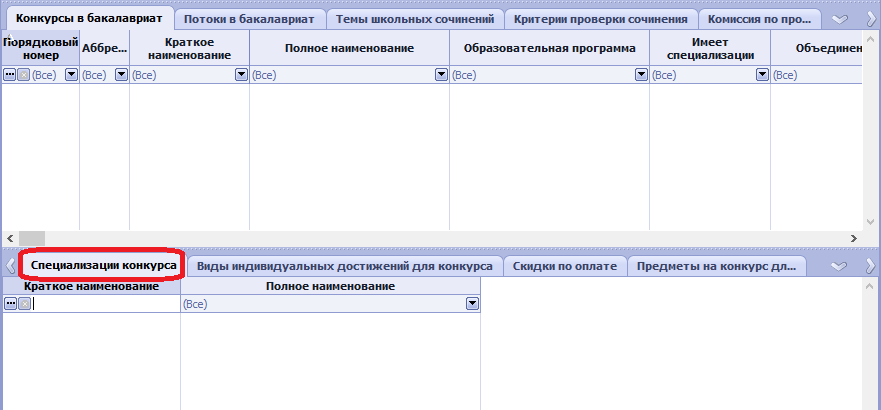
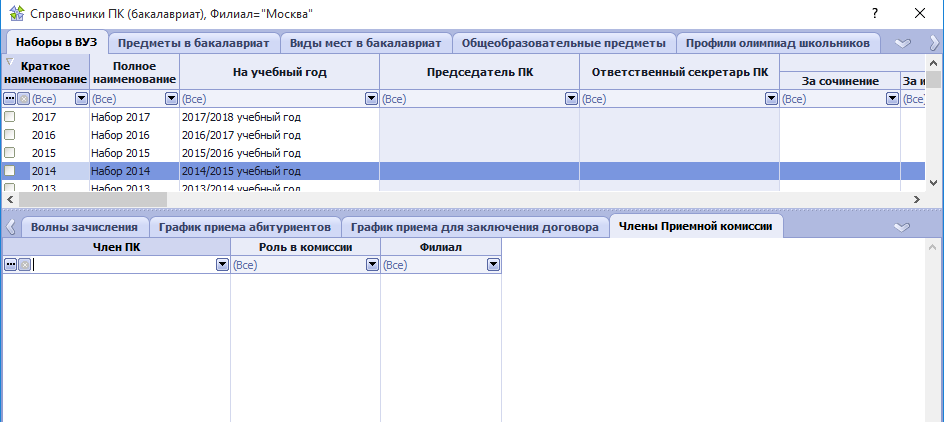
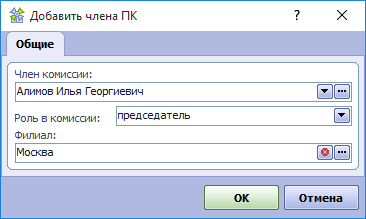
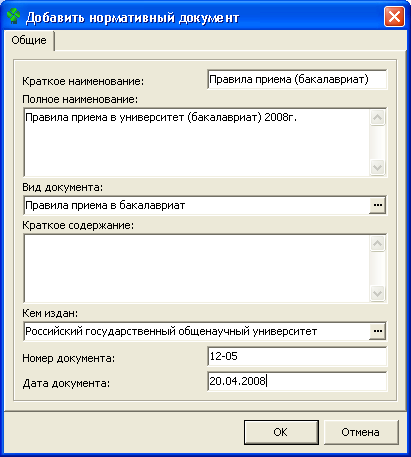
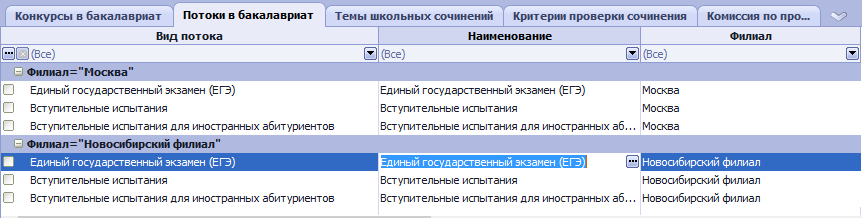
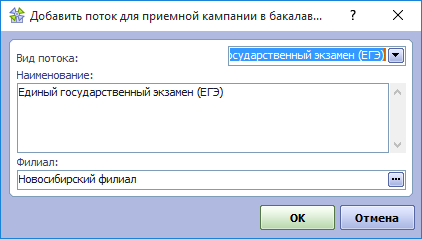
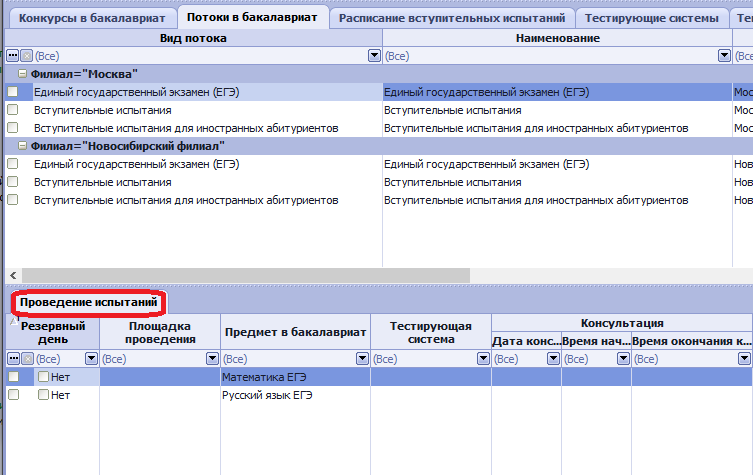
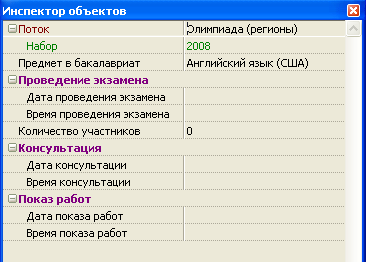
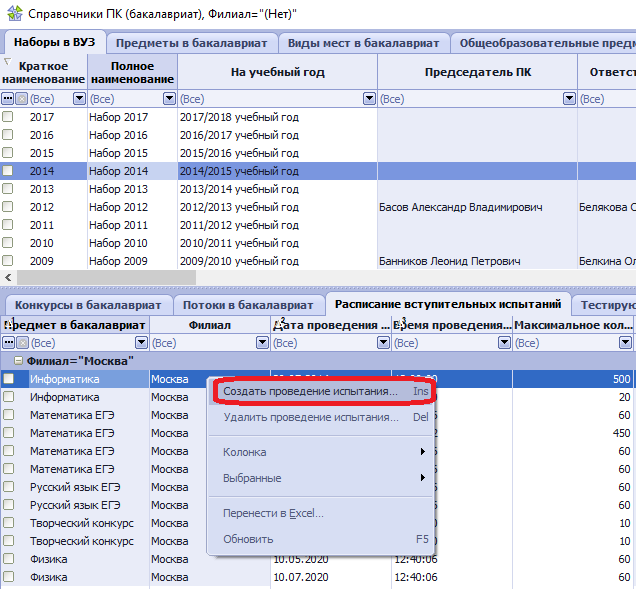
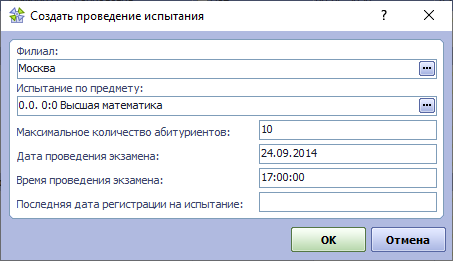
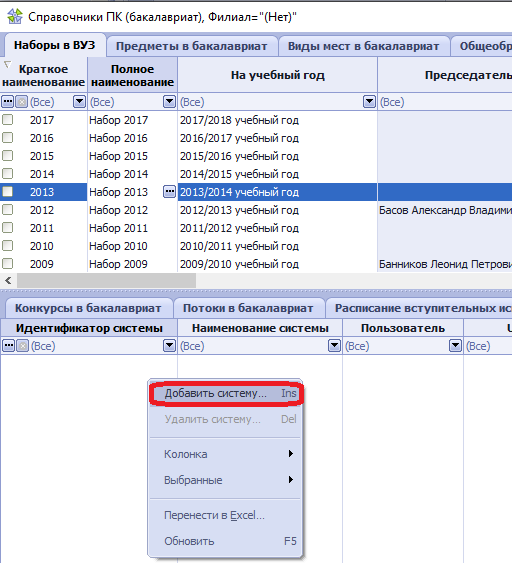
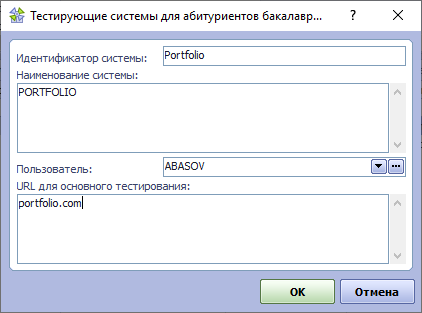
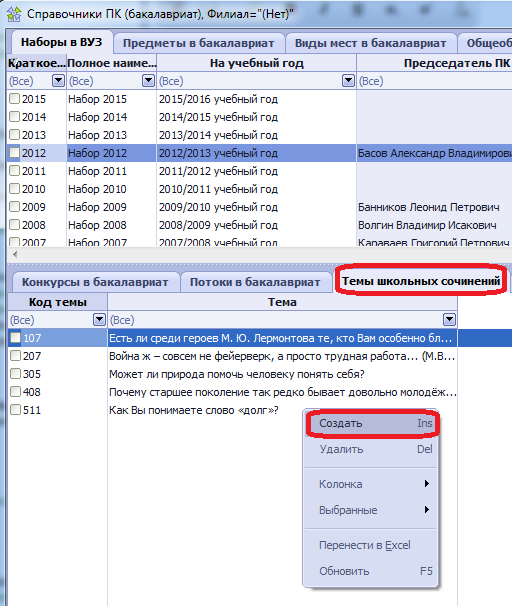
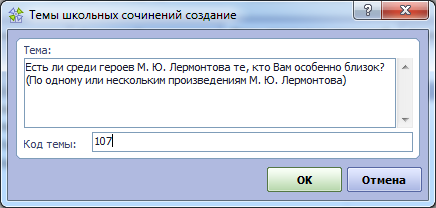
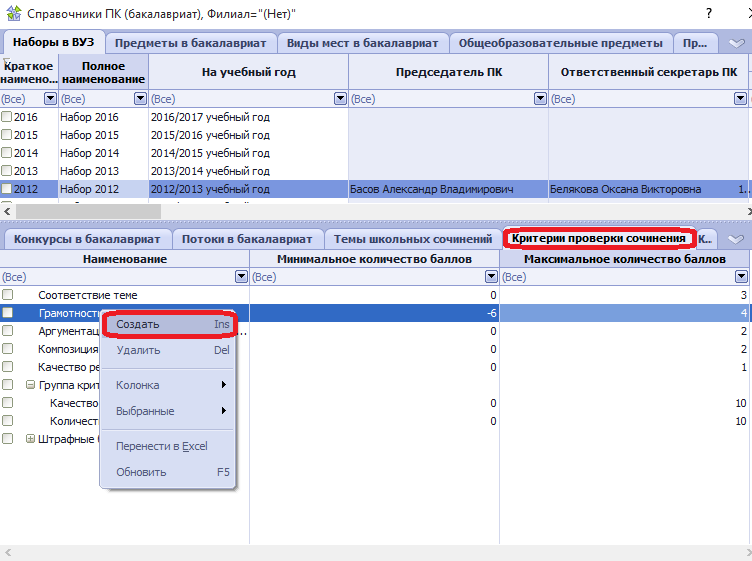
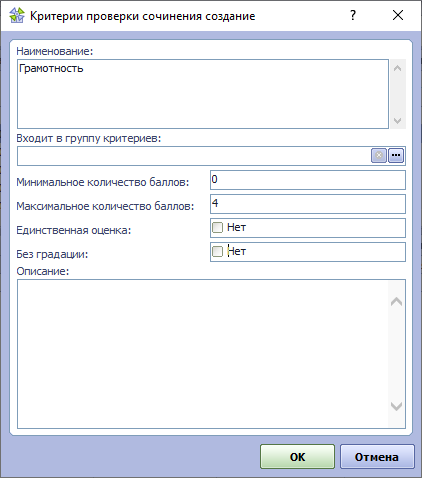
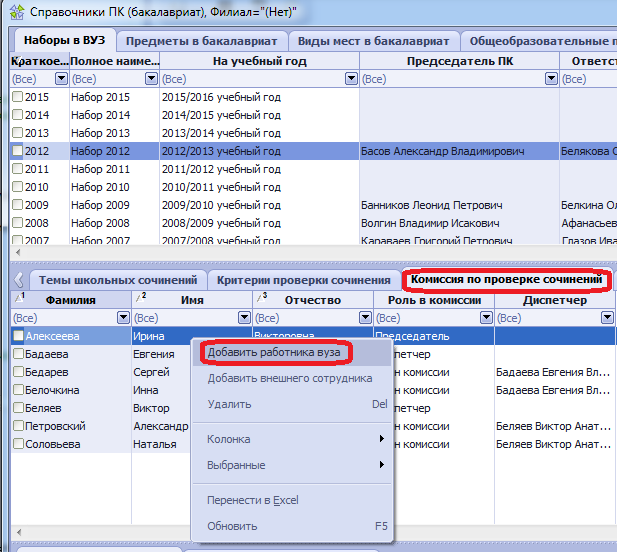
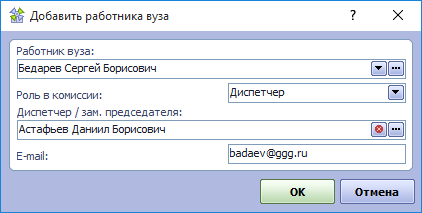
 выбирается сотрудник, которого необходимо включить в комиссию.
выбирается сотрудник, которого необходимо включить в комиссию.  выбирается одна из возможных ролей Член комиссии, Диспетчер, Заместитель председателя или Председатель.
выбирается одна из возможных ролей Член комиссии, Диспетчер, Заместитель председателя или Председатель. 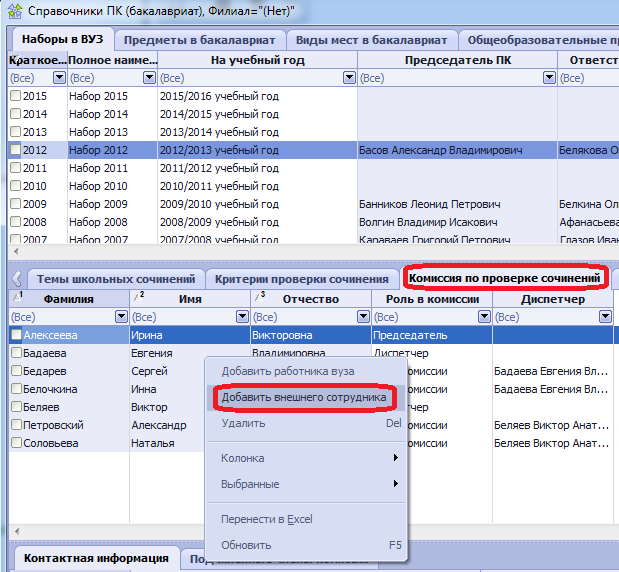
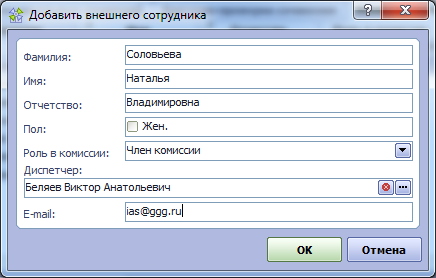
 указать половую принадлежность будущего члена экзаменационной комиссии.
указать половую принадлежность будущего члена экзаменационной комиссии. 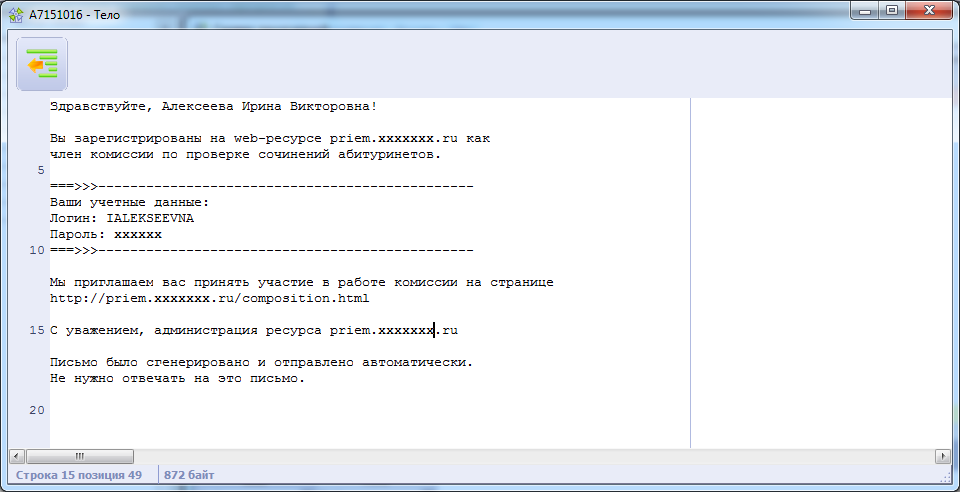
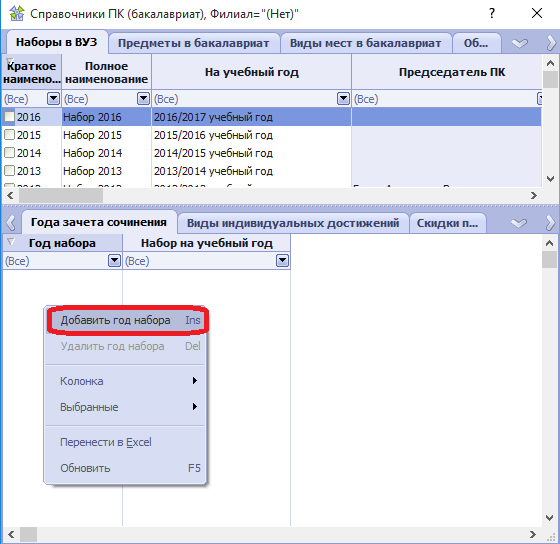
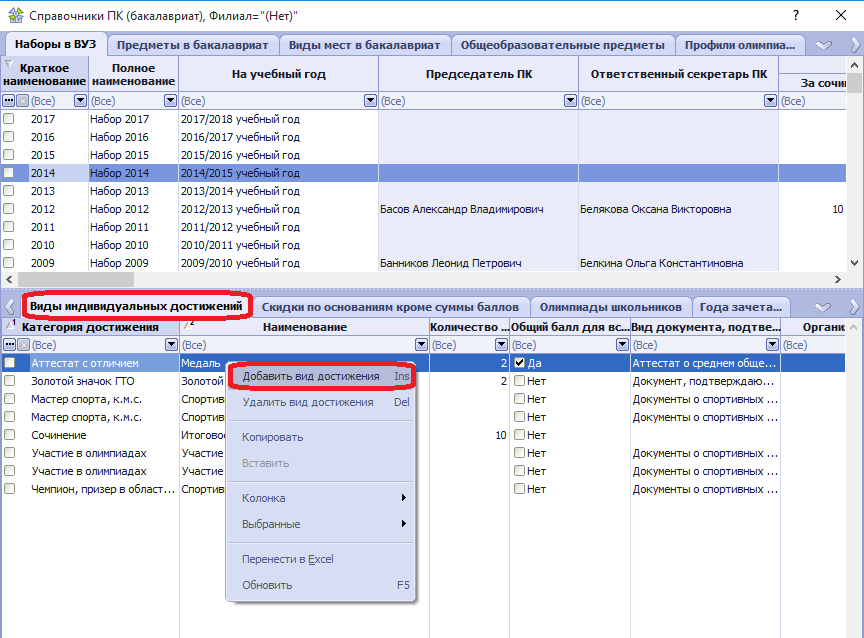
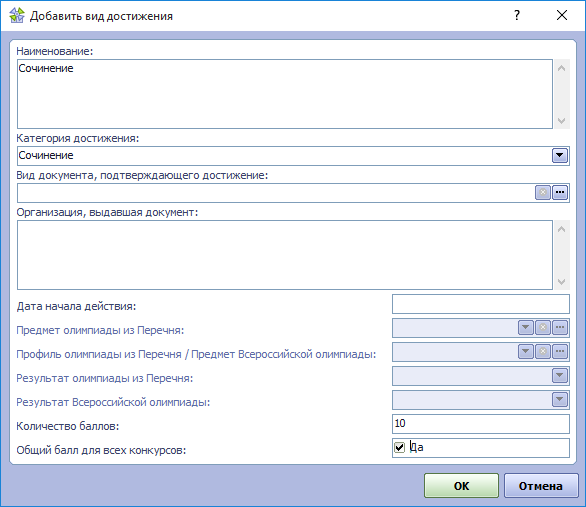
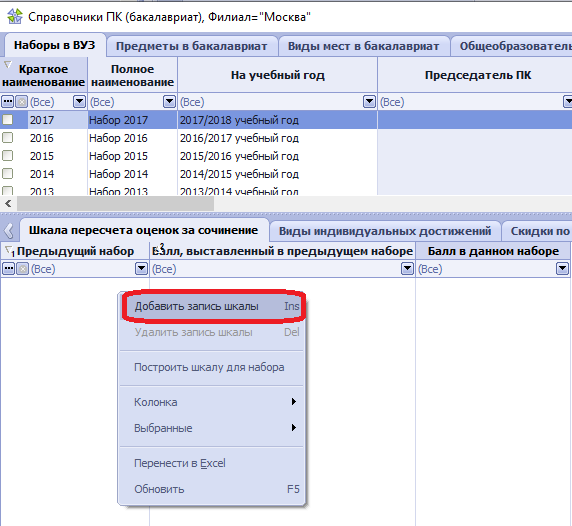
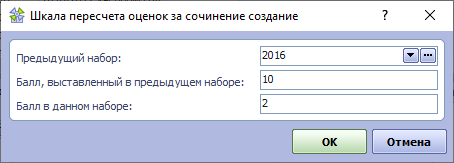
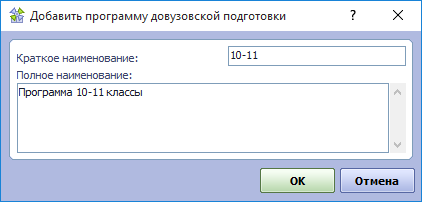
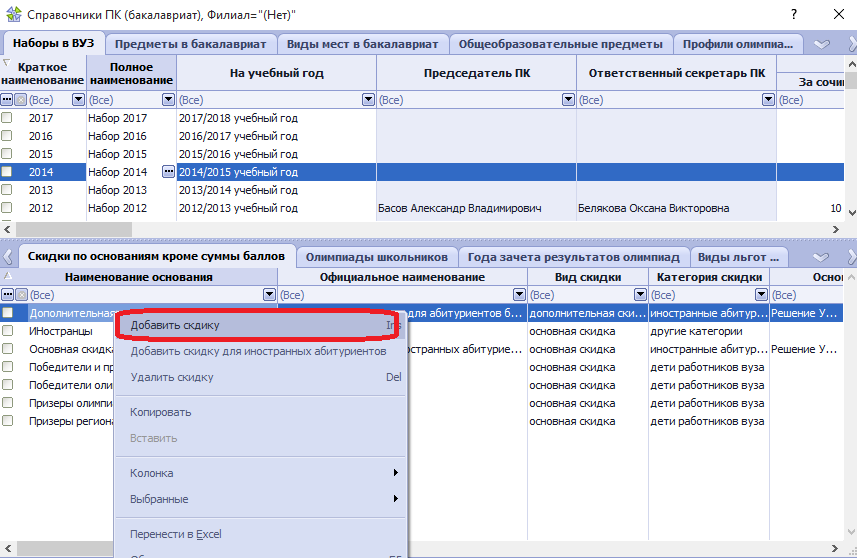
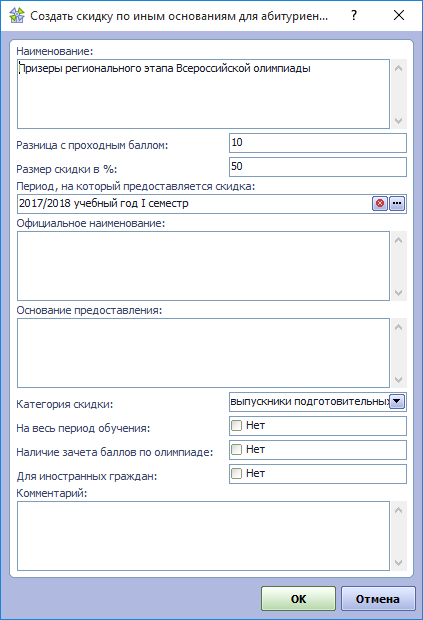
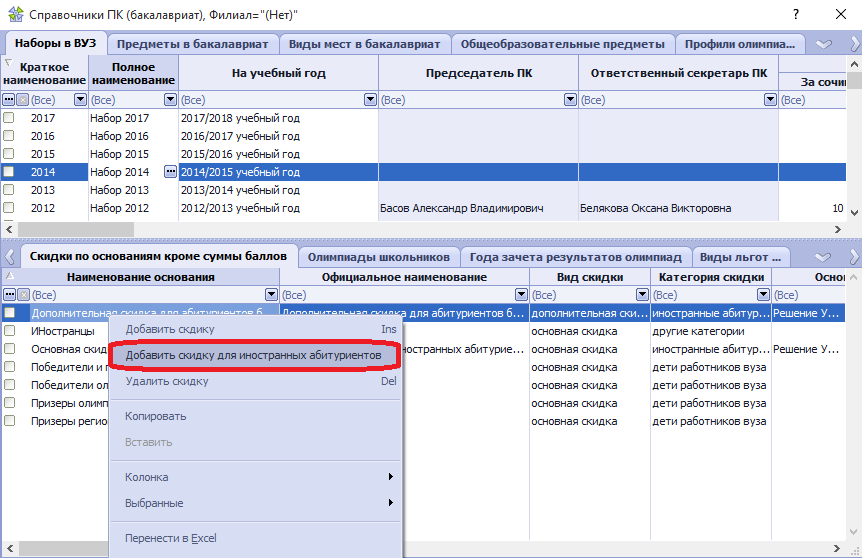
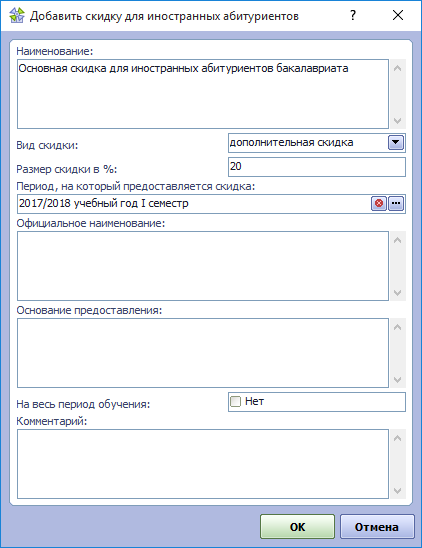
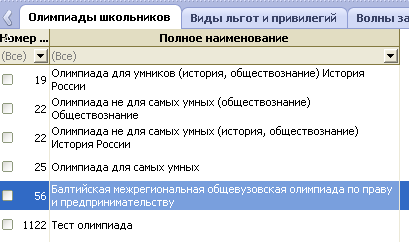


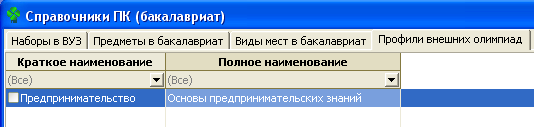

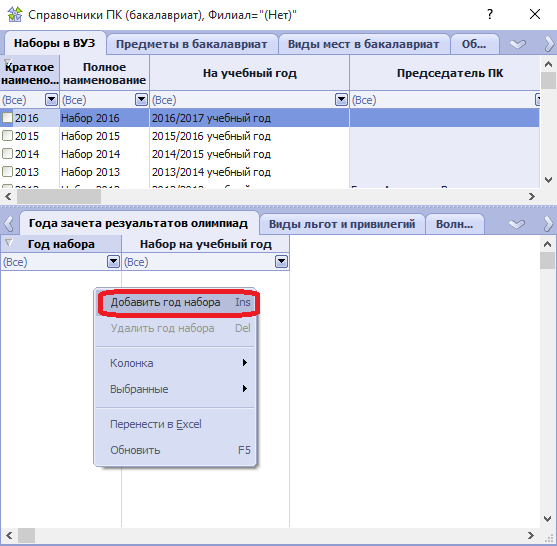
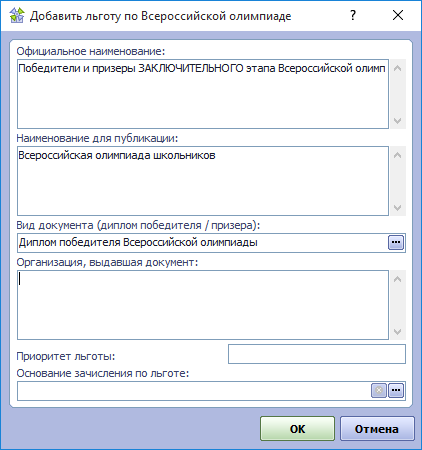
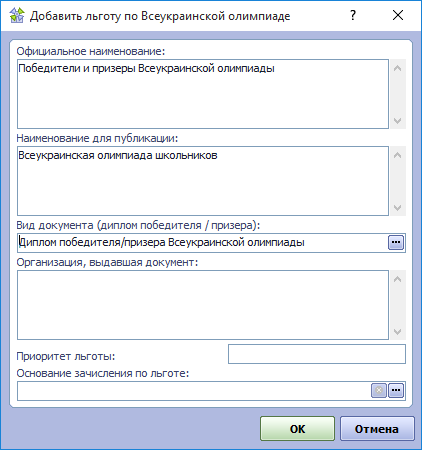
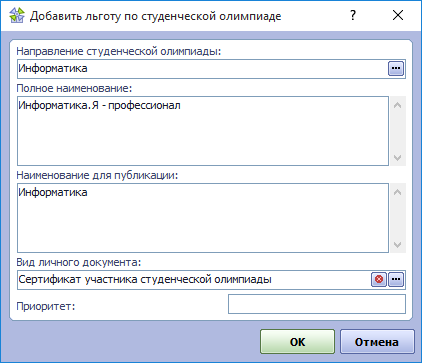
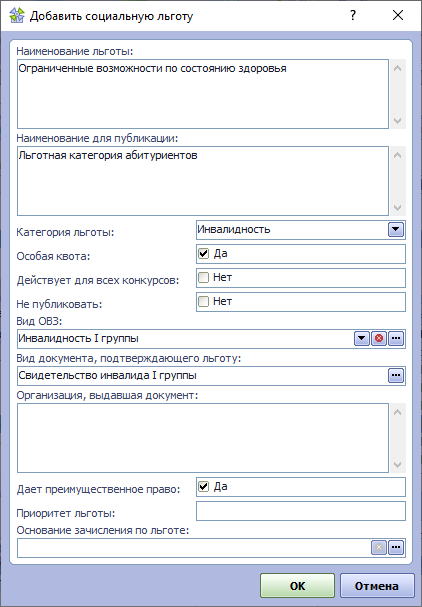
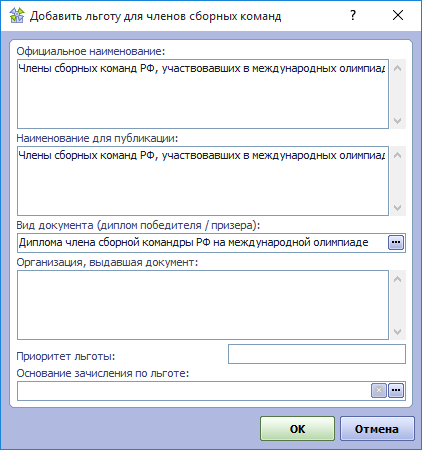
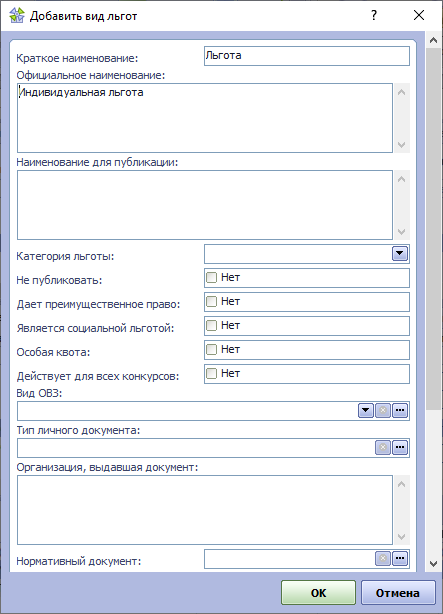

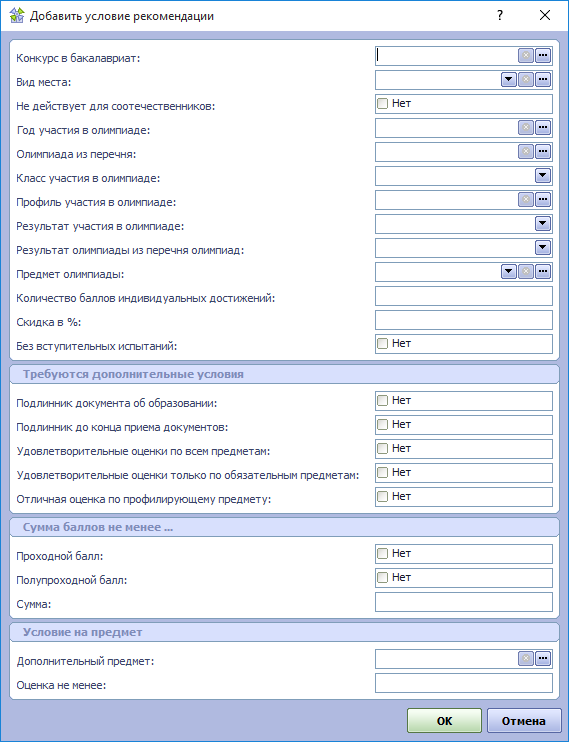
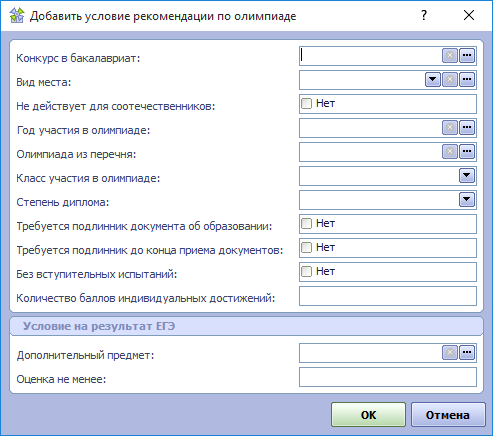
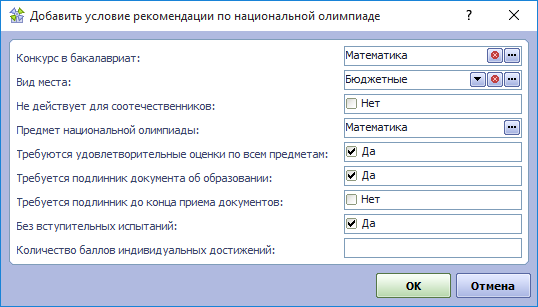
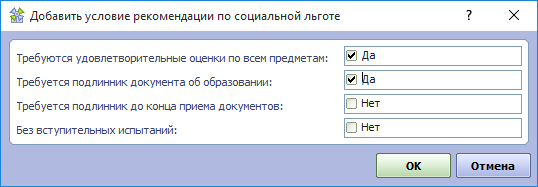

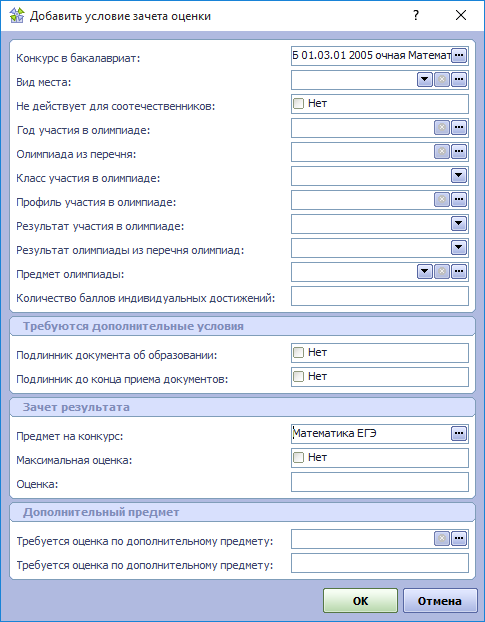
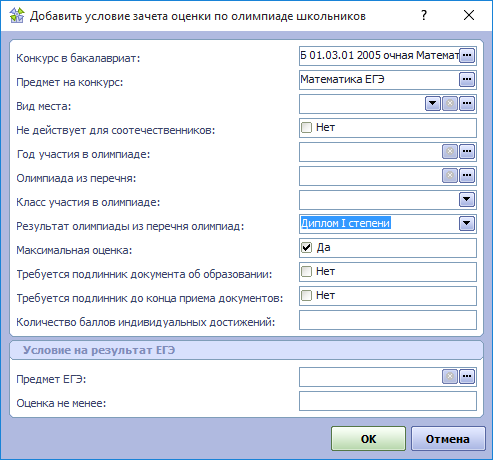
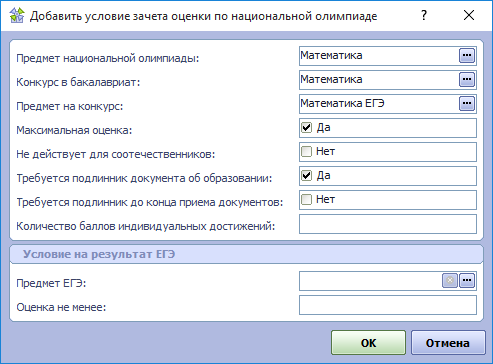
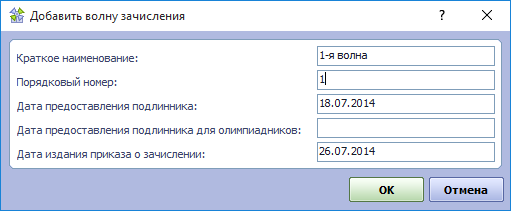
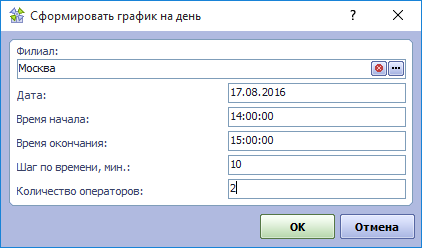
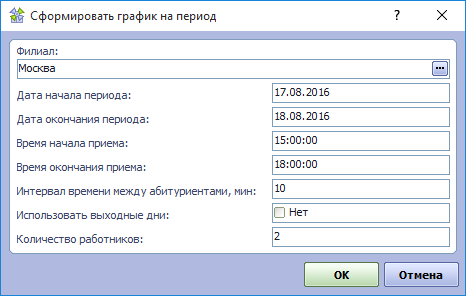
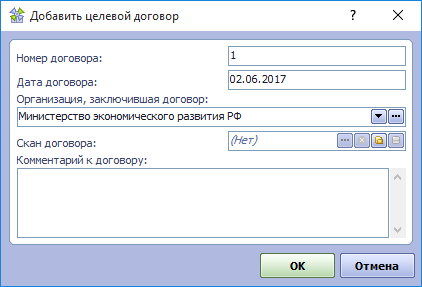
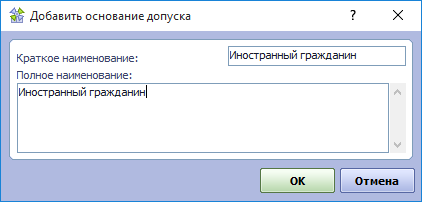
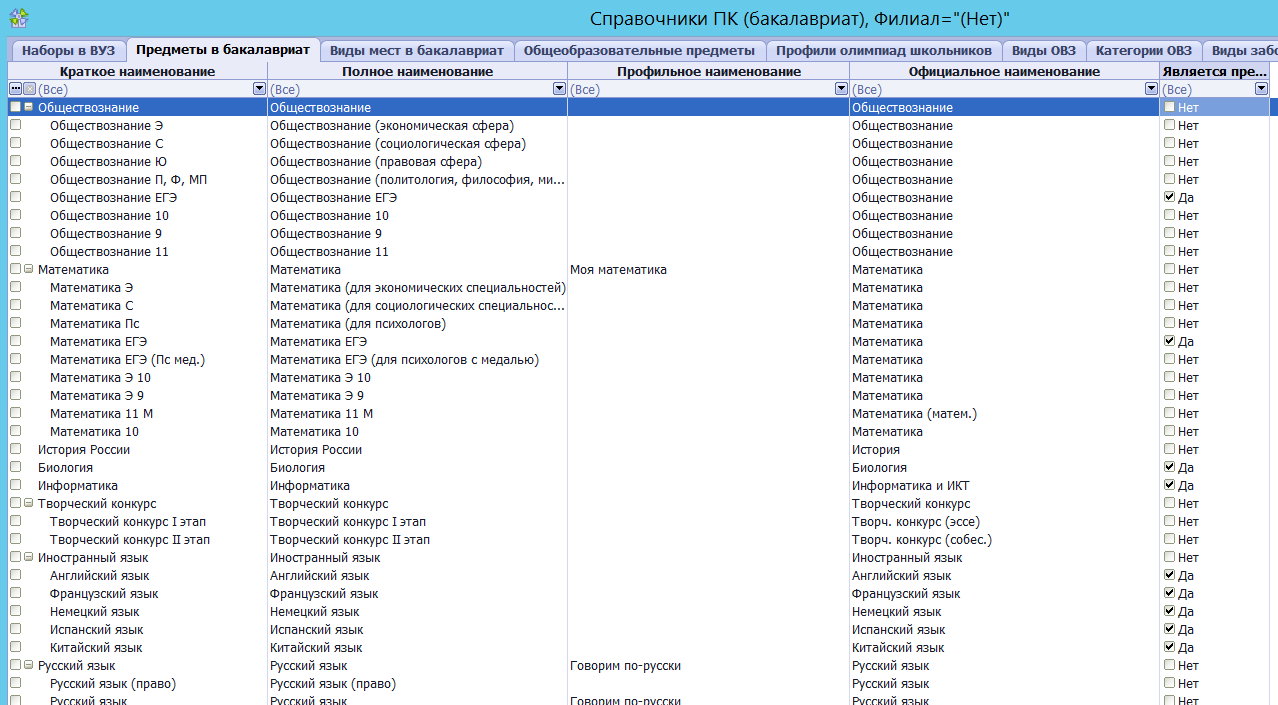
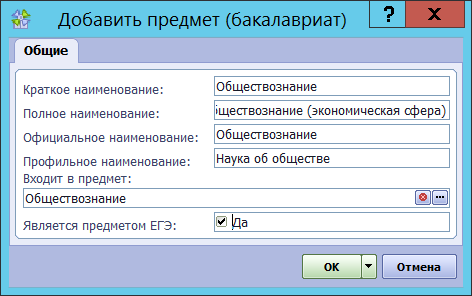
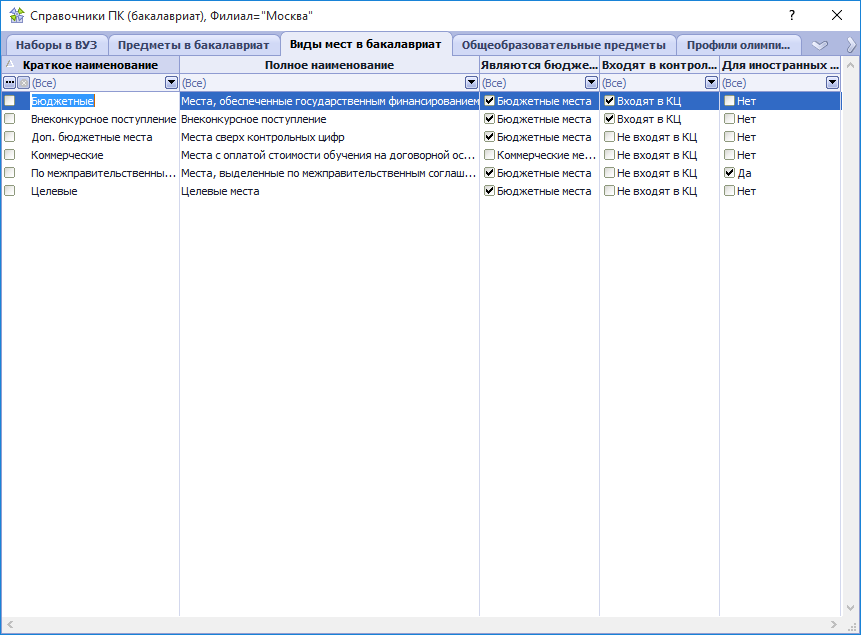
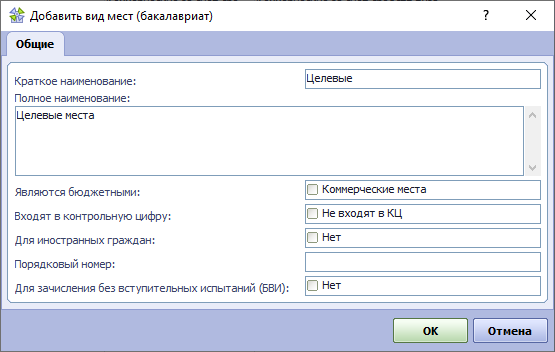


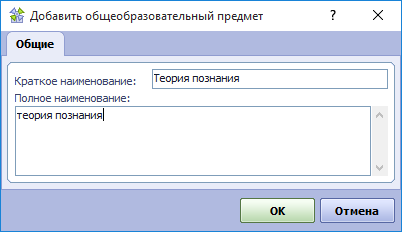
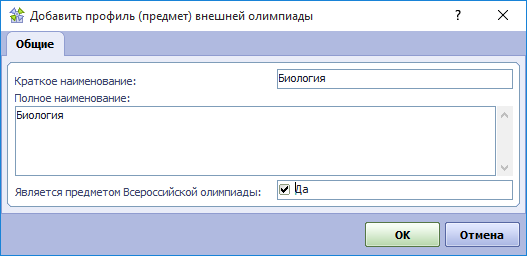
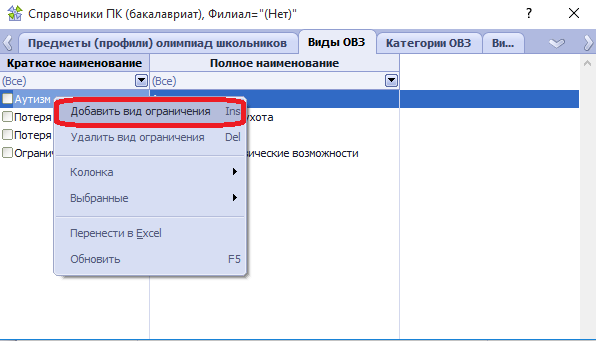
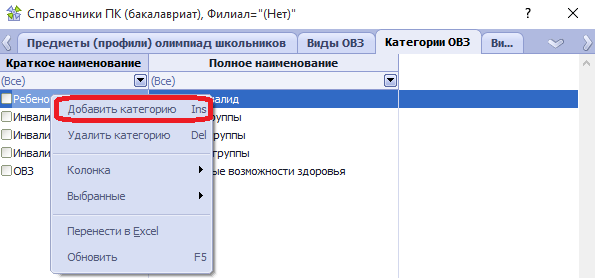
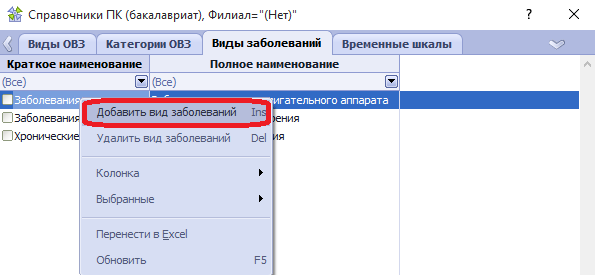
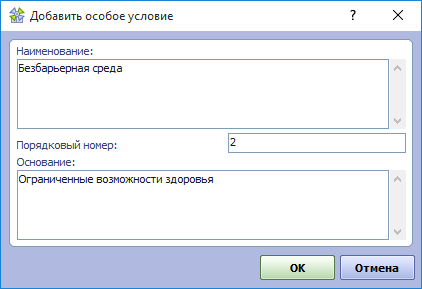
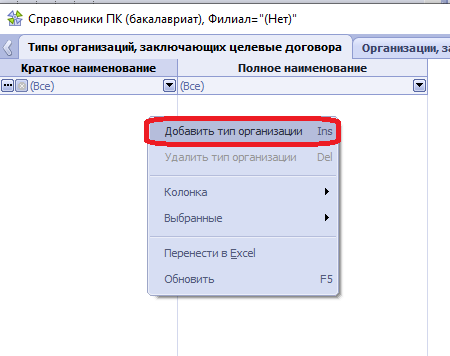
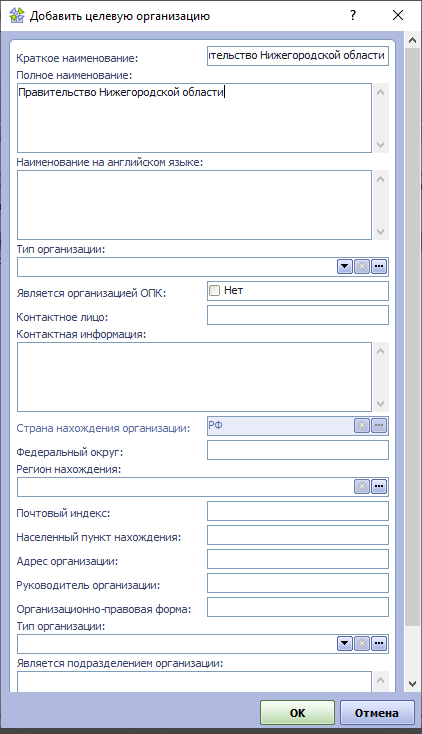

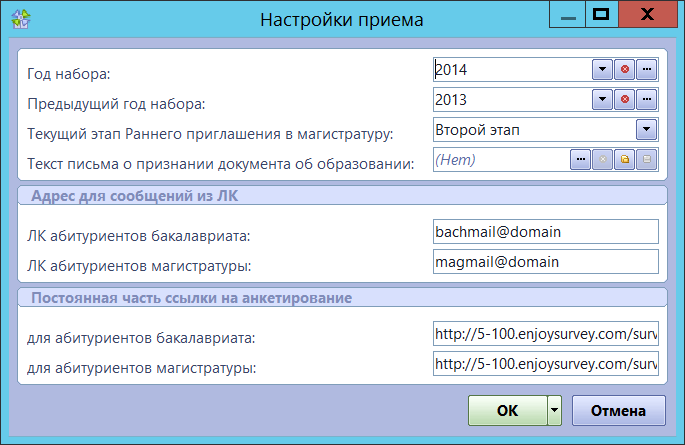




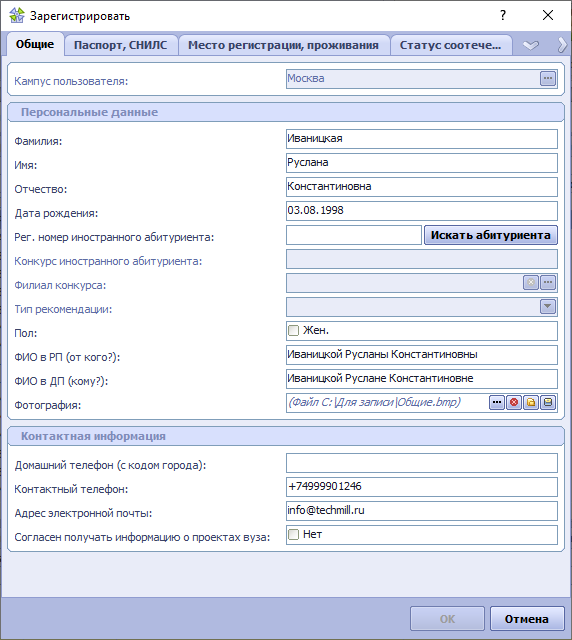
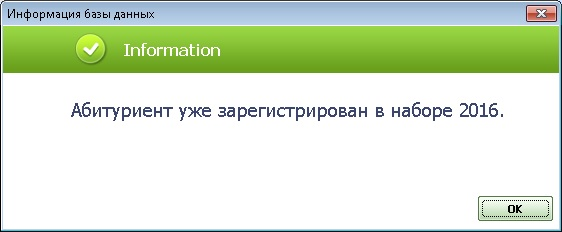
 указать путь для загрузки файла фотографии.
указать путь для загрузки файла фотографии. 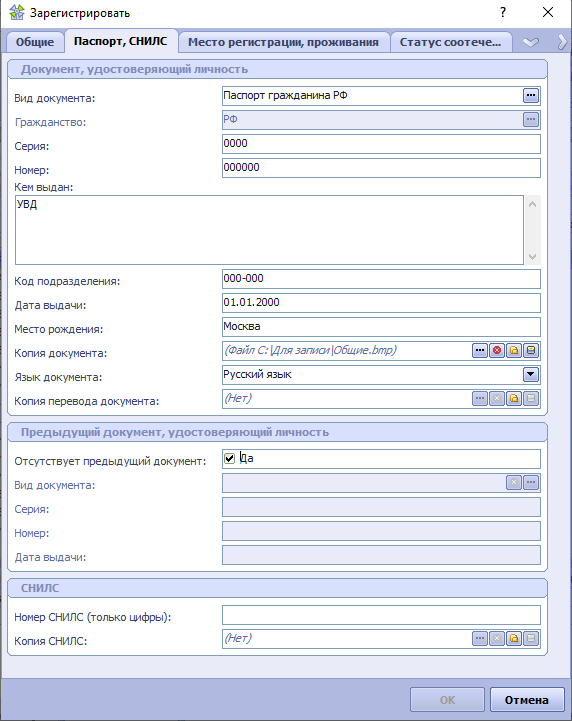
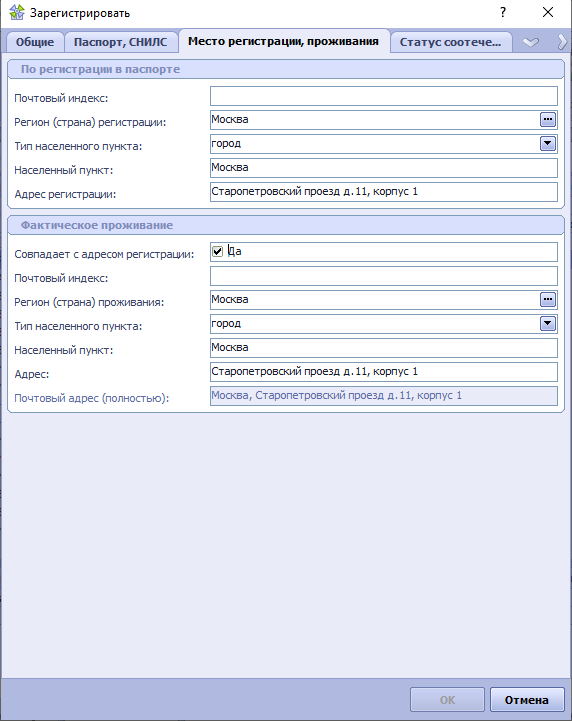
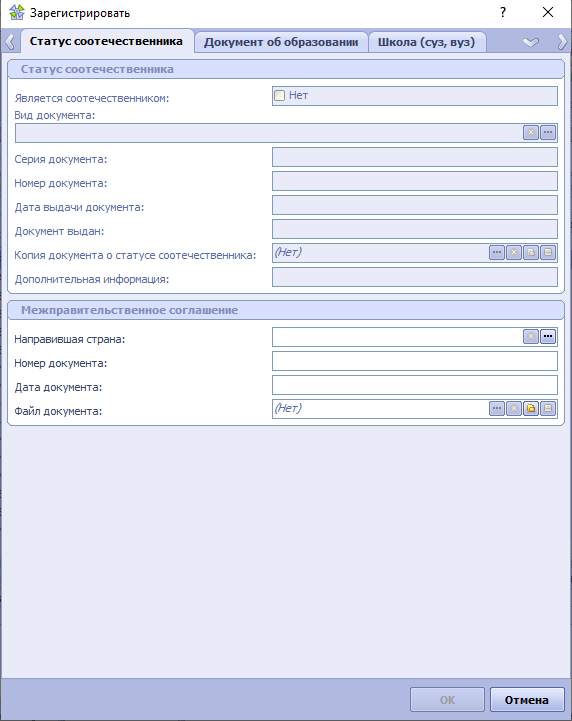
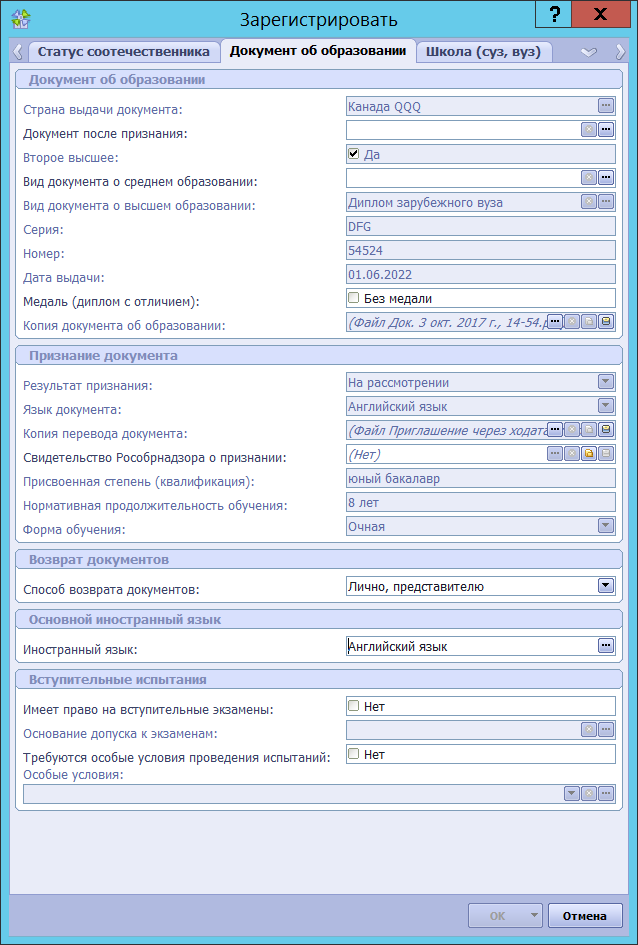
 необходимо выбрать страну, в которой выдан документ об образовании.
необходимо выбрать страну, в которой выдан документ об образовании. 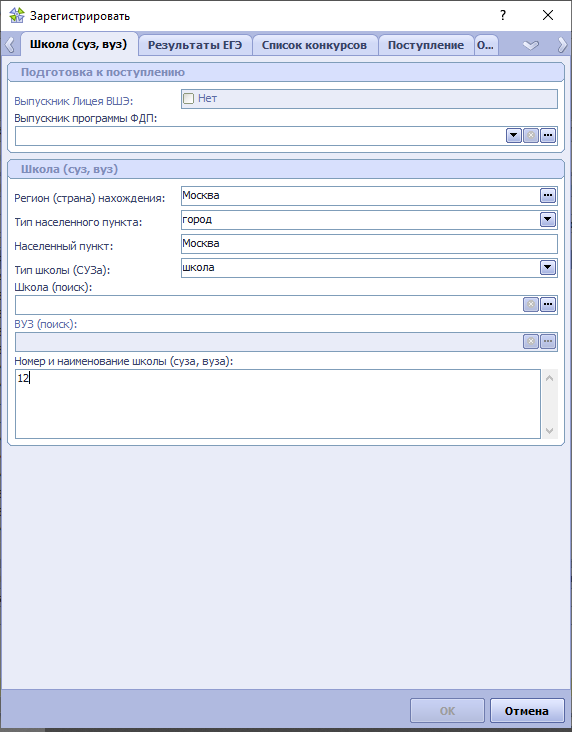
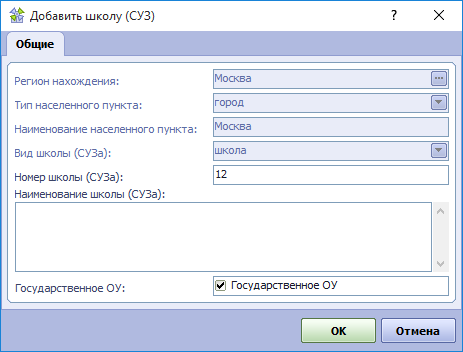
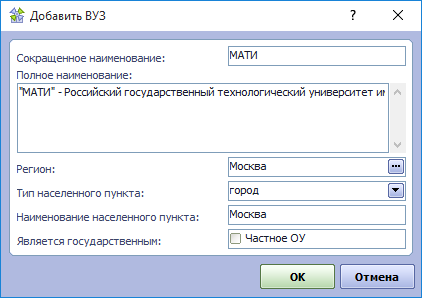
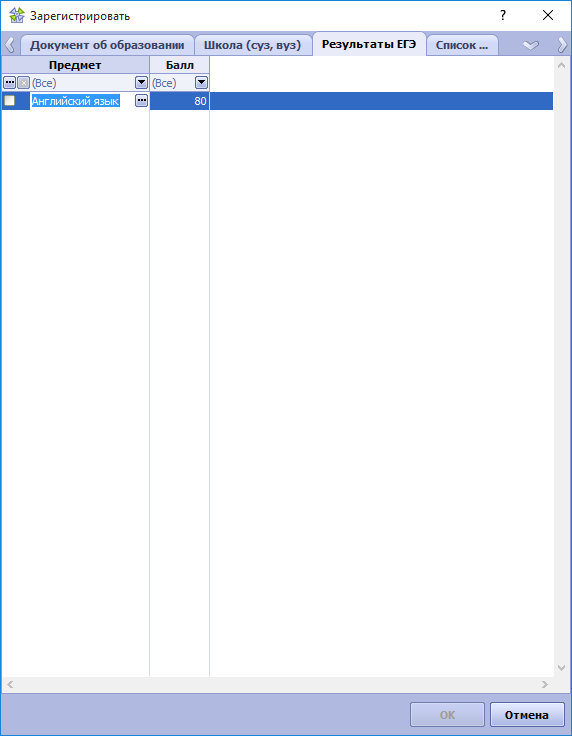
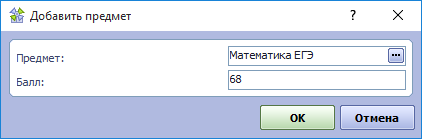
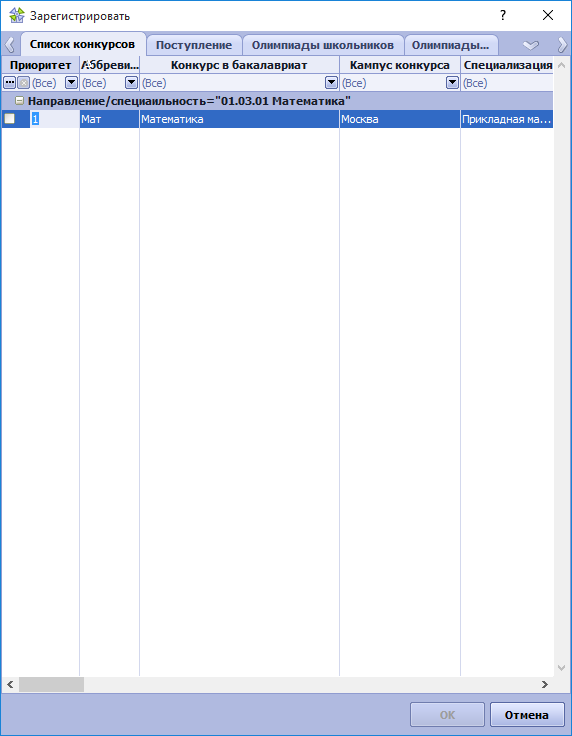
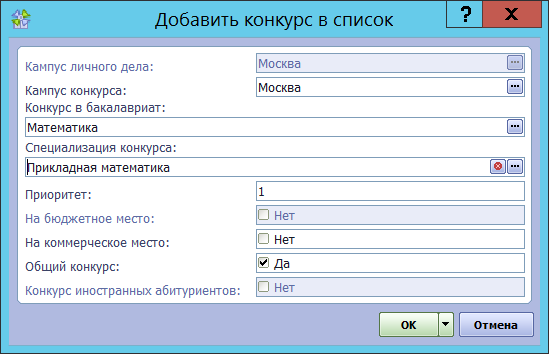
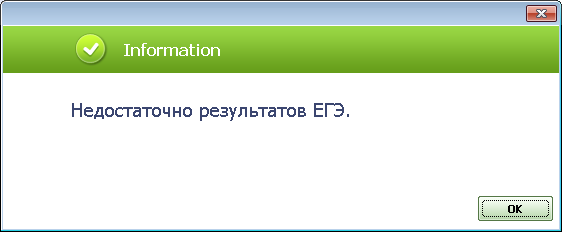
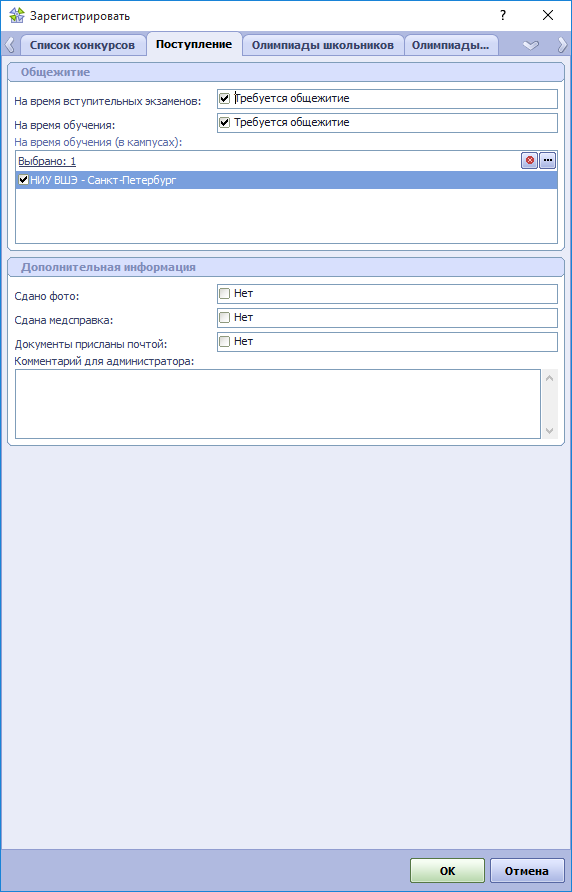
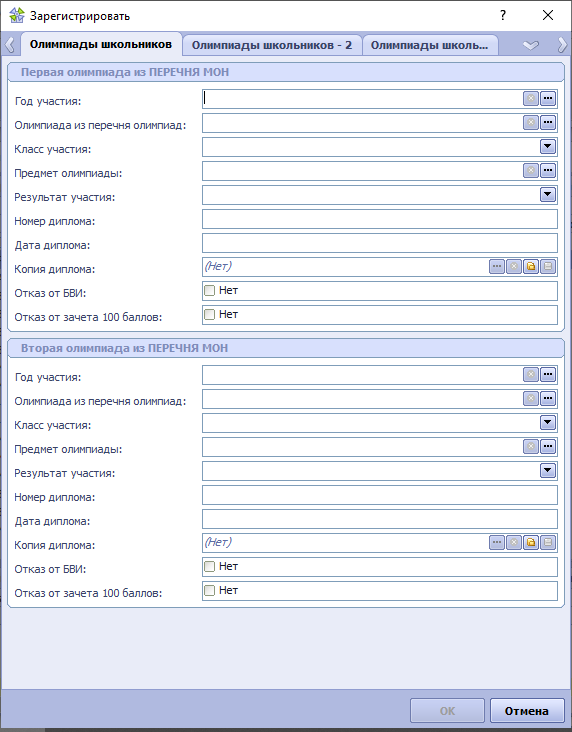
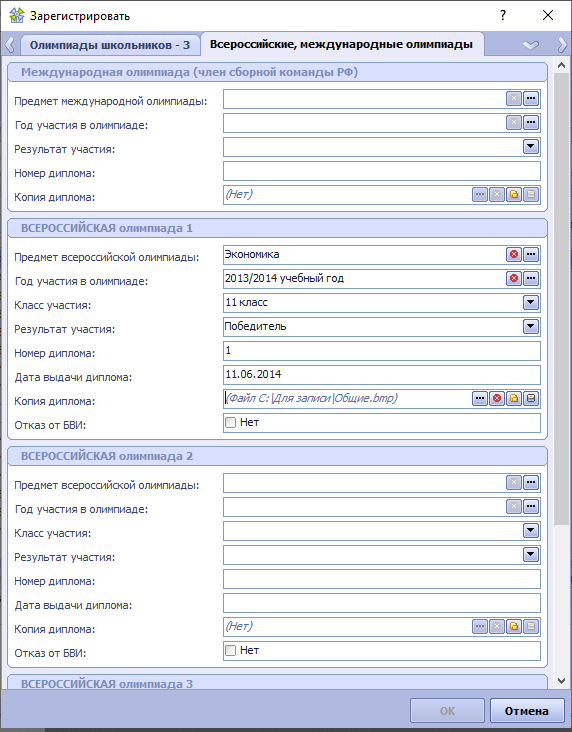
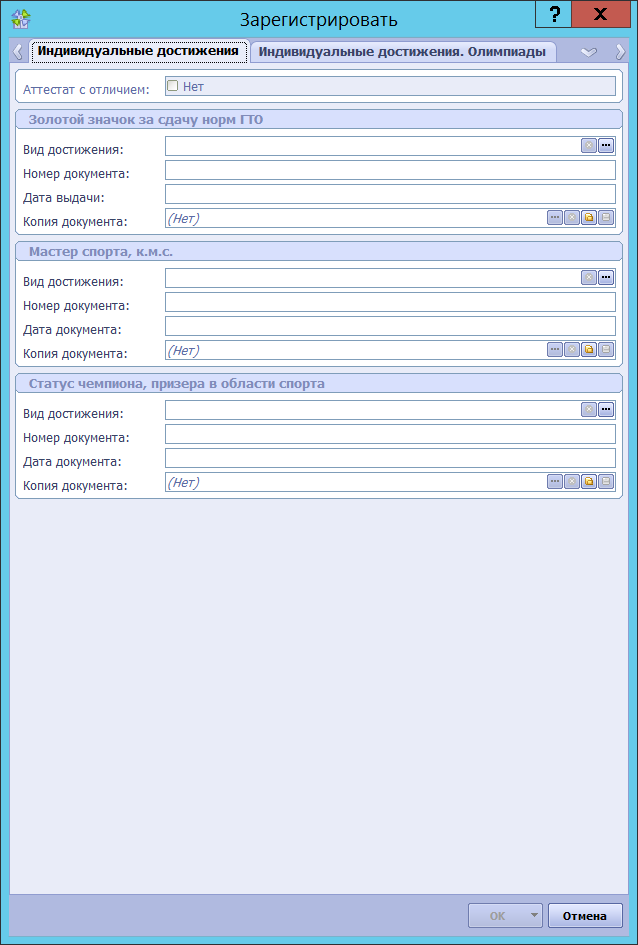
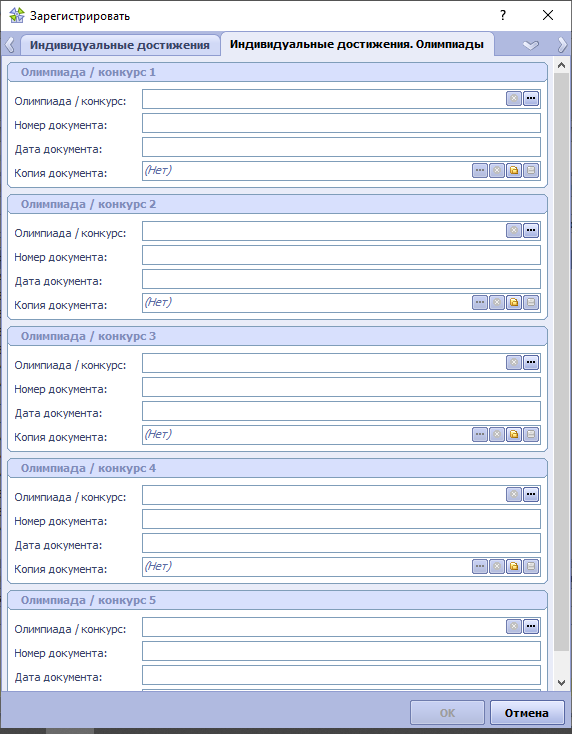
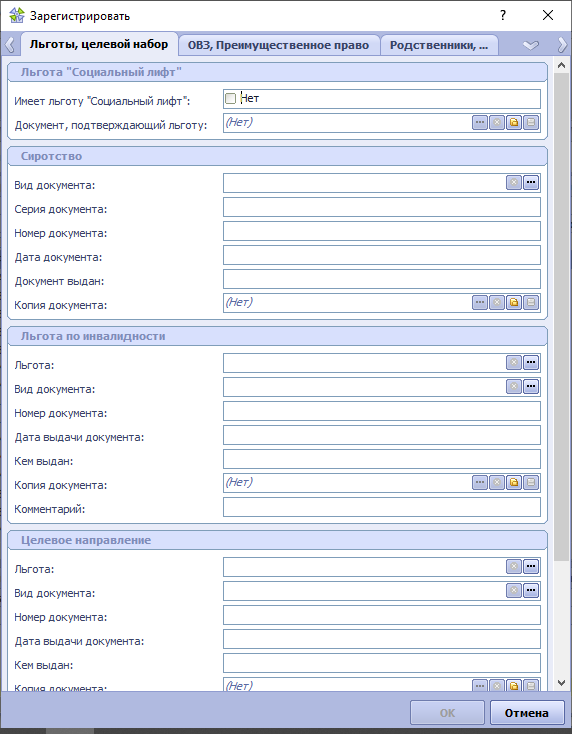
 выбрать одно и более направлений подготовки.
выбрать одно и более направлений подготовки. 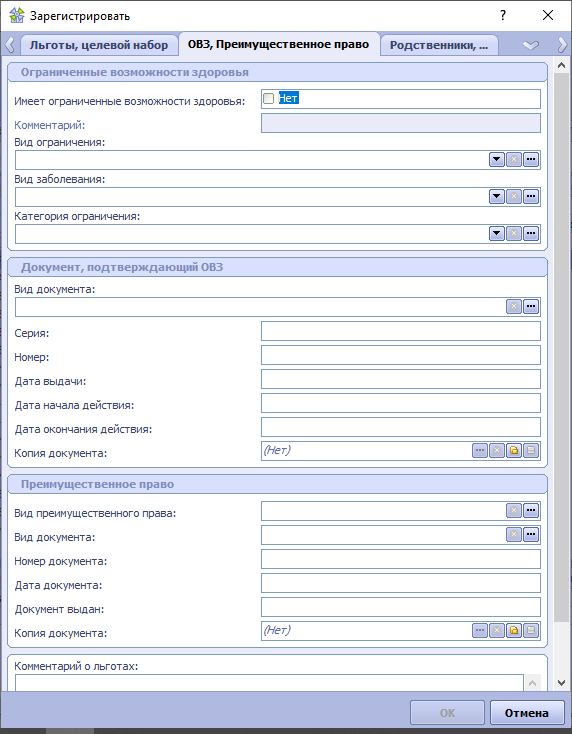
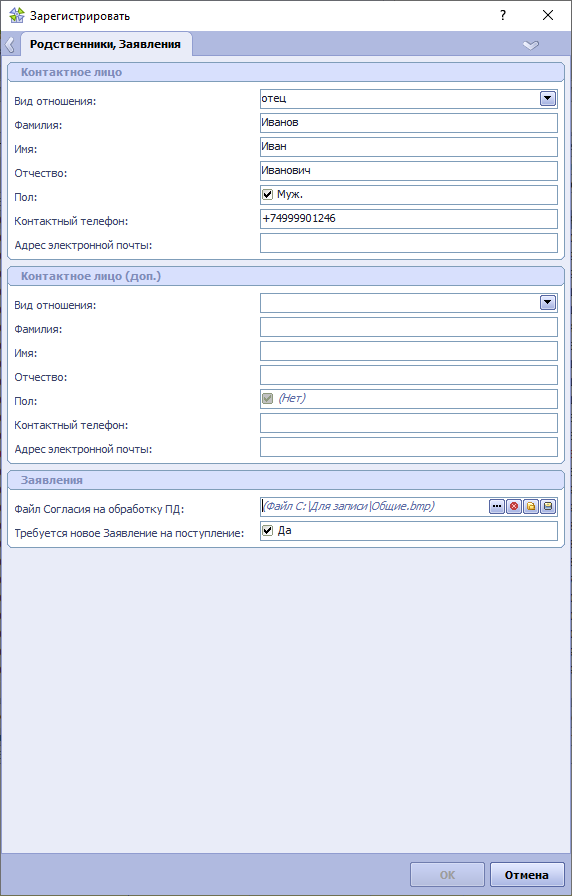
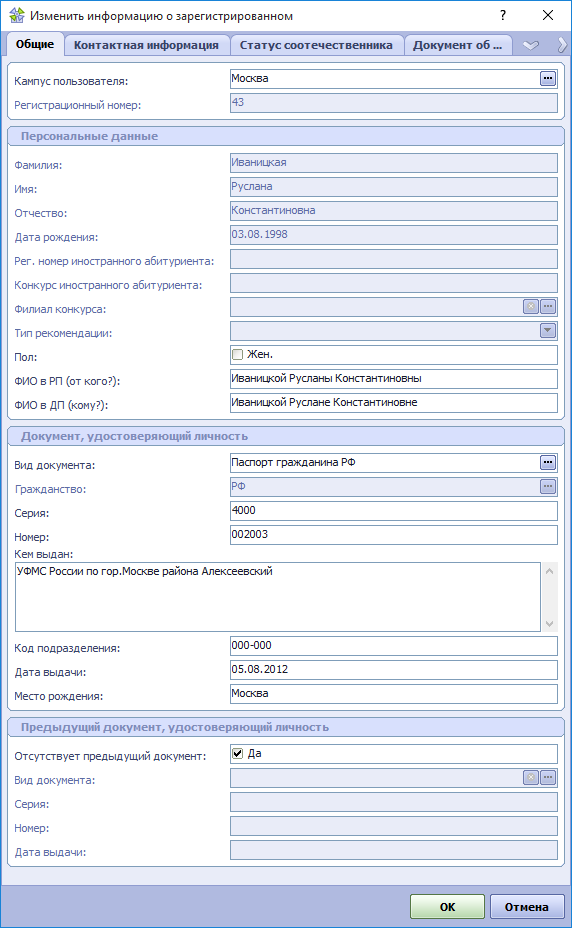

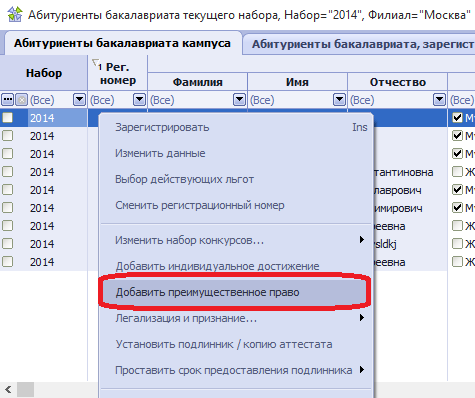
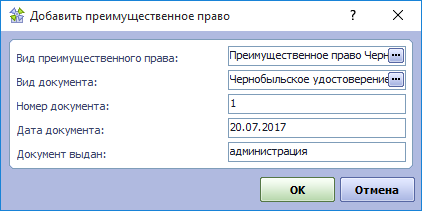
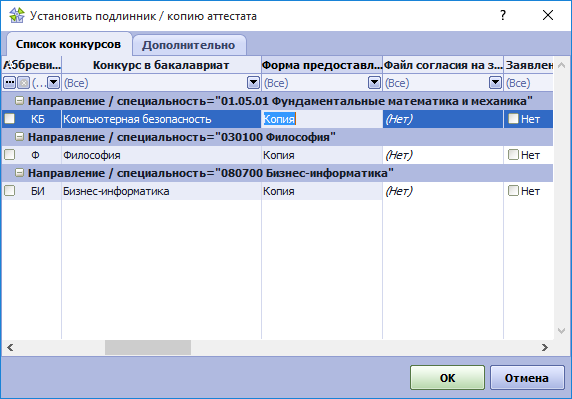

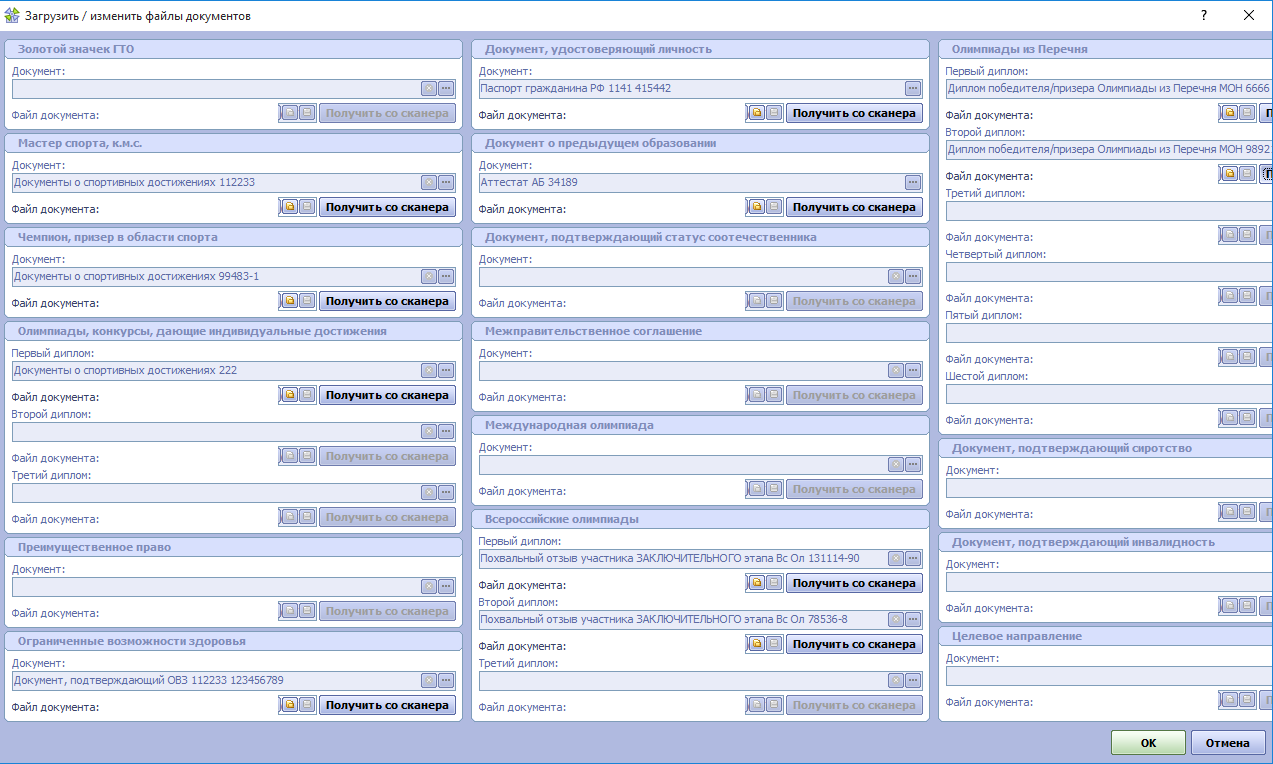
 , выбрать файл и нажать Открыть, для подтверждения выбора.
, выбрать файл и нажать Открыть, для подтверждения выбора.